Добавить место работы в Facebook — инструкция
Facebook – социальная сеть, пользователи которой разбросаны по всему земному шару. Платформа используется как место для развлечения, работы и общения с разными людьми. Если вы корректно заполните профиль, то это повысит уровень узнавания среди пользователей.
Как же добавить место работы в Фейсбуке?
Содержание:
- В личном профиле
- Алгоритм действий по обновлению раздела
- Название компании нет в списке
- Преимущества
- Инструкция
- Показать кто осуществляет управление страницей
- Секретный способ
- Шаг первый
- Шаг второй
- Шаг третий
- Шаг четвертый
В личном профиле
Делиться с друзьями новыми событиями, которые происходят в вашей жизни, очень просто на Фейсбуке. Разработчики добавили в настройки личного профиля перечень официальных работодателей по территории России.
Именно поэтому добавить информацию в аккаунт не составит труда.
Алгоритм действий по обновлению раздела
В личном профиле, если вы зарегистрированы на Фейсбуке, можно выполнить различные настройки. Чтобы обновить данные о месте работы в разделе «Информация», нужно выполнить следующие действия:
- Нажать на фото профиля и выбрать «Посмотреть свой профиль».
- Перейти в раздел «Информация».
- Нажимаем на «Общие сведения» и «Добавьте место работы».
- Заполняем нужные поля.
- Проверяем указанные сведения.
- Выбираем, кто сможет просматривать информацию.
- Кликаем по кнопке «Сохранить».
После этого все изменения вступают в силу.
Название компании нет в списке
Что делать тем, кто не может найти в списке свою организацию? Исправить это не составит труда. Все займет лишь несколько минут вашего времени.
Кстати, про сообщество вашей компании: в списке работодателей есть практически все крупные компании, которые существуют в настоящее время.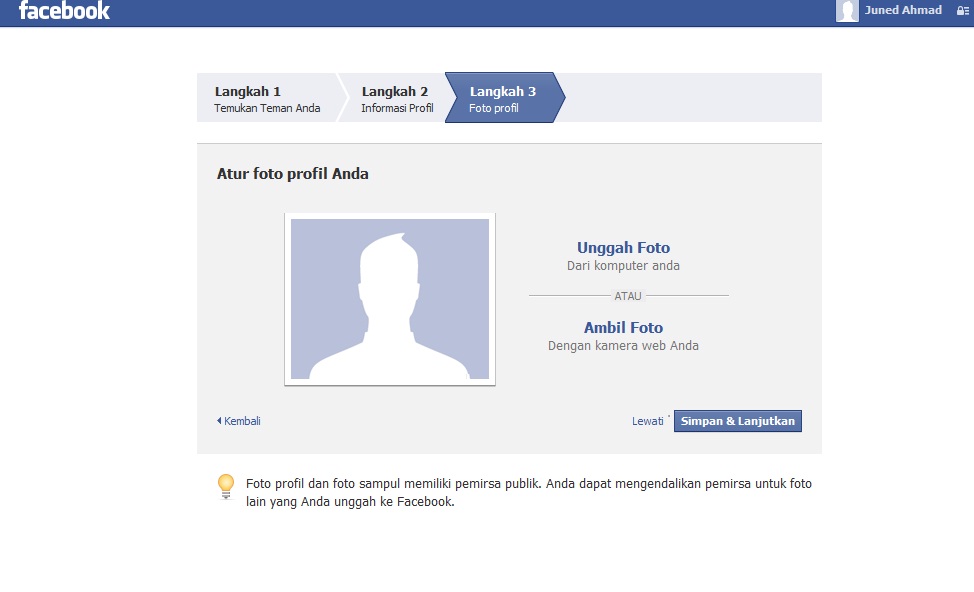
Чтобы присоединиться к организации, нужно сделать следующее:
- Указать свой персональный адрес работы здесь.
- Заполнить графу электронного адреса. Лучше сразу зарегистрировать почту gmail.
- Дождаться, пока система закончит проверку.
- После подтверждения рабочего адреса осуществить присоединение к сообществу компаний.
Если вы успешно прошли все этапы, то сможете посмотреть, кто из ваших коллег также присоединился к группе. Вся информация будет отображаться в ленте новостей. Уведомления о новых публикациях можно отключить, чтобы они не мешали работе.
Внимание: у вас есть возможность добавить в место работы свою кандидатуру в качестве менеджера.
В действительности нет отличий между местом работы и менеджером аккаунта. Но разработчики платформы все же проводят между этими понятиями границу. Данная классификация подходит для фрилансеров и экспертов в области SMM.
Фейсбук дает возможность своим пользователям привязать место работы к уже существующей странице. Если вы хотите, чтобы другие знали ваше место работы, достаточно воспользоваться данной опцией. Указать место работы очень просто. Чтобы это сделать, не нужно быть администратором страницы.
Если вы хотите, чтобы другие знали ваше место работы, достаточно воспользоваться данной опцией. Указать место работы очень просто. Чтобы это сделать, не нужно быть администратором страницы.
Преимущества
- любой, кто посетит ваш профиль, сможет кликнуть по указанной ссылке;
- повысится узнаваемость организации среди аудитории;
- вкладка будет выступать дополнительным инструментом рекламы для продвижения бренда;
- повысится популярность вашей странички на Фейсбуке. А следовательно, и рейтинг аккаунта станет выше.
Инструкция
Добавление личной информации в профиль не является чем-то сложным.
Чтобы успешно выполнить задачу, нужно придерживаться следующего алгоритма:
- Войти в свой личный аккаунт в Фейсбуке.
- Нажать на вкладку «Информация» под обложкой профиля.
- Выбрать «Работа и образование». В появившемся окне перейти по специальной ссылке.
- В блоке «Работа» корректно заполнить все поля. В окне о компании выбрать ее название.
 Система автоматически предложит список актуальных вариантов. Наилучший расклад, если пользователь является подписчиком странички. Фейсбук предложит вам те страницы, на которые вы подписаны. Важно точно вводить данные об организации: учитывают даже заглавные буквы, знаки препинания и др.
Система автоматически предложит список актуальных вариантов. Наилучший расклад, если пользователь является подписчиком странички. Фейсбук предложит вам те страницы, на которые вы подписаны. Важно точно вводить данные об организации: учитывают даже заглавные буквы, знаки препинания и др. - Нажать на кнопку «Сохранить изменения». После это они начнут действовать.
Если вы все сделали правильно, то к вашей личной страничке будет привязано официальное место работы.
Важно: хотя у большинства пользователей изменения вступают в силу незамедлительно, некоторым приходится ждать какое-то время. Обычно не дольше суток.
Показать кто осуществляет управление страницей
Изменение настроек личного профиля не отличается сложностью по сравнению с добавлением страницы работодателя. Основная проблема здесь – это отсутствие нужных функций в мобильной версии. Поэтому редактирование возможно только через компьютер.
Алгоритм действий:
- Войти в свой личный профиль.

- Перейти во вкладку «Хроника» и найти специальную ссылку для добавления страницы, которой вы управляете, кликнуть по ней.
- Дождаться, пока не всплывет окошко, где отображается список всех страниц, которыми вы управляете.
- Активировать страницы, где нужно разместить информацию о вас.
- Следует обратить внимание на переключатель, который находится внизу. Нужно выключить распространение новостей в ленте. Так никто из ваших друзей и подписчиков не сможет ознакомиться с публикациями.
- Сохранить все изменения.
Данный способ довольно популярен и эффективен. По этой причине большинство пользователей используют именно его. Если у вас возникли вопросы, то ответы всегда легко найти на специализированных форумам и группах.
Секретный способ
Иногда пользователи не могут добавить место работы на свою личную страничку в Фейсбуке. Если это случилось, существует метод, который всегда работает на 100%. Но имеет ряд сложностей.
Если вы не смогли добавить место работы, используя вышеперечисленные способы, то решите проблему, следуя данной инструкции.
Шаг первый
Здесь нужно будет поработать с кодом. Не стоит переживать, сделать это довольно легко:
- Установить на компьютер браузер Chrome или FairFox. Скачивать файлы для установки лучше на официальных сайтах.
- Добавить безопасный аддон. Его также необходимо скачать на безопасных и проверенных ресурсах.
- Запустить публичную страничку, которую вы хотите привязать к месту работы. Узнать точный идентификационный номер личного профиля в Фейсбуке.
О том, как как найти эти цифры – в следующем шаге.
Шаг второй
- Перейти на свою страничку в раздел «Информация». Здесь осуществляется редактирование основных сведений о профиле.
- Внизу раздела находится длинная комбинация из цифр. Ее нужно скопировать в буфер обмена.
Если вы не являетесь менеджером страницы, по нужно использовать идентификатор личного профиля. Чтобы сделать это, необходимо открыть панель разработчика в браузере на компьютере. Запустить работу можно одним кликом правой кнопки мыши:
Запустить работу можно одним кликом правой кнопки мыши:
- Выбрать «Просмотреть код страницы».
- Нажать комбинацию клавиш «Ctrl+F».
- В строку поиска ввести «fb://page/?id=».
Чаще всего нужная фраза будет окрашена оранжевым цветом. Числовая комбинация – это идентификатор действующей бизнес-странички.
Шаг третий
- Войти в свой профиль. Перейти на главную страницу аккаунта и нажать на область редактирования данных.
- Нажать на поле добавления нового места работы.
- Перейти в раздел Компания и вставить туда актуальный идентификатор кода страницы, который вы скопировали.
Шаг четвертый
Корректное использование аддона очень важно. Если он запущен, то сверху вы увидите еще одну панель.
Порядок действий:
- Открыть персональную страничку на Фейсбуке.
- Перейти в идентификатор страницы, он находится на панели аддона.
- Запустить меню и найти раздел «Forms». Откроется список, в котором нужно активировать вкладку «Dislpay form detals».
 Через несколько секунд на экране появится множество строчек, они будут окрашены в красный цвет. Это говорит о том, что все идет нормально.
Через несколько секунд на экране появится множество строчек, они будут окрашены в красный цвет. Это говорит о том, что все идет нормально. - Найти номер О и вставить идентификатор странички.
- Написать заглавными буквами название странички в поле с длинным номером. Здесь важно ввести все корректно. Это позволит избежать ряда затруднений.
- Сохранить все изменения, чтобы они начали работать.
Если Фейсбук не дает сохранить изменения, то стоить проверить все заполненные поля (к примеру, указать город или добавить номер О).
- Перейти на панель аддона. Закрыть строчки с кодом, кликнув по «Forms» и убрав галочку напротив «Dislpay form detals».
- Все готово.
Заключительным шагом, чтобы добавить место работы на Фейсбуке, является заполнение корректных сведений о пользователе. Чтобы сделать это, нужно добавить все изменения (должность, город, место получения образования).
Чаще всего пользователи не сталкиваются с трудностями, заполняя место работы в личном профиле. Проблемы возникают, если вы хотите добавить компанию или организацию, в которой работаете. Однако с помощью наших инструкций все решается очень просто. Важно только правильно вводить персональную информацию и сохранять все изменения.
Проблемы возникают, если вы хотите добавить компанию или организацию, в которой работаете. Однако с помощью наших инструкций все решается очень просто. Важно только правильно вводить персональную информацию и сохранять все изменения.
страницу, Business Manager, рекламный аккаунт, профиль в Instagram — блог Aitarget One
Компания Meta Platforms Inc., владеющая социальными сетями Facebook и Instagram, по решению суда от 21.03.2022 признана экстремистской организацией, ее деятельность на территории России запрещена.
В Facebook есть несколько ресурсов, на которых можно назначить администратора. Это может быть Business Manager, рекламный аккаунт, страница. Член команды с максимальным доступом может управлять контентом, коммуникацией, анализировать статистику, а также назначать других людей на административные роли. Важная позиция, верно? Давайте узнаем, как добавить человека на эту ответственную должность.
Важная позиция, верно? Давайте узнаем, как добавить человека на эту ответственную должность.
Список ролей страницы Facebook достаточно обширный. Мы подготовили таблицу, чтобы вам было проще разобраться.
| Роль | Полномочия |
| Администратор | Человек с самым большим набором полномочий. Сотрудник с полным доступом к настройкам может публиковать объявления, отправлять сообщения, отвечать на комментарии, просматривать статистику и назначать других сотрудников на роли. |
| Редактор | Редакторы обладают теми же функциями, но без права назначения на роли. |
| Модератор | Своеобразный контролер порядка и коммуникации на странице. Модератор следит за общением пользователей, отвечает на вопросы, пишет сообщения. |
| Рекламодатель | Человек, создающий рекламные объявления. При желании он тоже может проверять статистические данные. |
| Аналитик | Может смотреть статистику и видеть, кто создал публикацию или комментарий. |
С этой таблицей очень просто понять, кто вам нужен. Если вы всё ещё уверены, что хотите дать члену команды полный доступ к функциям — переходите к нашему чек-листу.
- Зайдите на вашу страницу и в панели инструментов слева выберите «Настройки страницы».
- На новой странице выберите нужную роль и введите email человека или его имя.
- Подтвердите изменения.
- После подтверждения попросите коллегу проверить электронную почту. Если вы всё сделали правильно, то ему придёт приглашение стать администратором страницы.
Как добавить администратора в рекламный аккаунт FacebookДобавление людей в рекламный аккаунт нужно для совместной работы над рекламными компаниями (логично). Для начала разберемся в полномочиях.
Для начала разберемся в полномочиях.
| Роль | Полномочия |
| Аналитик | Может видеть статистику и администратора, который выложил пост. |
| Рекламодатель | Создает рекламные объявления, просматривает статистику, видит, кто из администраторов опубликовал контент. |
| Администратор |
Сегодня мы остановимся на добавлении админа в рекламный аккаунт.
Чек-лист «Как назначить администратора в рекламный аккаунт Facebook»- Работа с рекламным аккаунтом происходит через Ads Manager. Откройте Настройки.
- В разделе «Роли для рекламного аккаунта» нажмите «Добавить людей».
- Введите имя или электронный адрес коллеги, выберите роль и подтвердите свои действия.

Вуаля! Администратор в рекламный аккаунт добавлен!
В Business Manager доступны две основные роли — сотрудник и администратор. Сотрудник может контролировать только ту задачу, на которую он назначен. Администратор имеет полный доступ к вашей рекламной компании и ее редактуре. Лучше не добавлять слишком много людей на эту роль, чтобы не было беспорядка.
Важно! У пользователя с максимальными правами будет доступ ко всем рекламным компаниям. Назначайте на эту должность только ответственного человека, которому можете доверять.
Чек-лист «Как добавить администратора в Business Manager»- Откройте настройки компании. Перейдите во вкладку «Люди» и нажмите «Добавить».
- В открывшемся окне введите электронный адрес человека и его роль — сотрудник или администратор.
- Во вкладке «Расширенные параметры» вы можете выбрать роли Финансового аналитика, Финансового редактора или Разработчика.
 Аналитик может просматривать информацию о транзакциях, затратах и способах оплаты, а редактор может не только просматривать, но и изменять её. Разработчику доступна настройка API Conversations, отслеживание событий, редактирование приложений.
Аналитик может просматривать информацию о транзакциях, затратах и способах оплаты, а редактор может не только просматривать, но и изменять её. Разработчику доступна настройка API Conversations, отслеживание событий, редактирование приложений.
- Нажмите «Далее».
- Выберите нужный объект и задачу и нажмите кнопку «Пригласить».
- Попросите коллегу проверить электронную почту — в ней будет приглашение присоединиться к аккаунту Business Manager.
Полезный совет: всем пользователям аккаунта Business Manager стоит включить двухфакторную аутентификацию. Это дополнительный уровень безопасности. Каждый раз при входе член команды с полным доступом к настройкам будет вводить код безопасности, который придет ему на телефон.
Важно и то, что управление ролями снижает риск блокировки аккаунта. Для этого мы рекомендуем добавлять одного пользователя с максимальными правами, а остальных сотрудников распределять на другие роли. Не забывайте своевременно удалять людей, которые больше не занимаются вашей компанией.
Способ, который сразу же приходит в голову, — дать человеку логин и пароль. Не надо так — это небезопасно. Сотрудник сможет делиться данными для входа с другими людьми! Проконтролировать и предотвратить неприятную ситуацию будет очень сложно.
Чтобы не выдавать логин и пароль, можно использовать сервисы Creator Studio и Business Suite. Это ресурсы, который создал Facebook.
- Привяжите аккаунт Instagram к странице Facebook. Для этого аккаунт должен быть переведен из личного в профессиональный. Сделать это можно в настройках Instagram.
- Назначьте пользователя администратором страницы Facebook. Чек-лист по этому пункту мы прикладывали выше. Если сотрудник будет заниматься и таргетированной рекламой, необходимо дать ему доступ к Ads Manager.
- Откройте Creator Studio и привяжите аккаунт Instagram.
 После привязки у человека высветится нужный профиль.
После привязки у человека высветится нужный профиль. - Откройте Business Suite и подтвердите права на аккаунт. Для этого нужно ввести логин и пароль.
Эти нехитрые действия позволят вашим коллегам редактировать аккаунт Instagram без получения логина и пароля.
Что специалист сможет делать:- Создавать и редактировать посты;
- Отвечать на сообщения;
- Просматривать статистику.
- Выкладывать Stories;
- Менять личные данные, в том числе, шапку;
- Передавать данные другим людям.
Надеемся, эта статья была вам полезна и у вас получилось подключить администратора ко всем необходимым ресурсам!
A Messenger Widget Guide [сентябрь 22]
Ищете лучший плагин для чата? Если посетители вашего сайта являются заядлыми пользователями Messenger , добавьте на свой сайт виджет Facebook Messenger . В этой статье мы покажем вам, как добавить Facebook Messenger на сайт, а также где добавить Facebook Chat Plugin на такие конструкторы сайтов, как WordPress, Wix и Shopify.
Что такое виджет Facebook Messenger ?
Виджет Facebook Messenger виджет (или Facebook Chat Plugin) — это плагин для сайта, который позволяет посетителям сайта общаться с вашей Facebook страницей через Messenger. Являясь одним изсамых популярных в миреканалов обмена сообщениями, клиенты, естественно, склонны общаться через Messenger.
Чтобы получить плагин для чата, установите на сайте виджет Messenger .Когда посетители сайта отправляют запрос через виджет, вы можете ответить на него через папку » Входящие»Meta Business Suite. Этого достаточно для предприятий, которые получают небольшой или средний объем сообщений и полагаются на Facebook Messenger для общения с клиентами.
Предприятия, которые обрабатывают большое количество разговоров или общаются с клиентами по нескольким каналам, должны использовать омниканальный почтовый ящик, такой как respond.io. Помимо упорядочивания всех разговоров в одном почтовом ящике, он предлагает дополнительные преимущества, такие как расширенная автоматизация и аналитика.
Почему стоит использовать Messenger Widget: Facebook Преимущества плагина чата
Если вы используете Facebook Messenger для поддержки клиентов или стимулирования продаж, вы знаете, насколько эффективна эта платформа. Среди основных причин рассмотреть возможность использования веб-чата Facebook — его способность создавать постоянные беседы и формировать список контактов.
Facebook Плагин для чата создает постоянное, последовательное взаимодействие
Используя традиционные чаты на сайте, вы навсегда потеряете пользователей, как только они покинут ваш сайт. Единственной надеждой на продолжение разговора будет их возвращение на ваш сайт. Этого больше не произойдет, если вы добавите Messenger на свой сайт.
Во-первых, виджет Messenger — это самый быстрый инструмент, с помощью которого ваши клиенты могут связаться с вами и получить решение своих вопросов. Благодаря ему клиенты могут мгновенно и без усилий обратиться к вам через привычный и удобный мессенджер.
Сохраняйте контактную информацию и историю чата при добавлении Messenger на сайт.
Он также позволяет общаться непосредственно на вашем сайте, предлагая техническую поддержку, консультации по продукции, помощь в заказе или бронировании и многое другое. Клиенты могут связаться с вами, пока интерес к вам высок, что способствует повышению конверсии продаж.
Когда вы добавляете чат Facebook на сайт, история чата контакта сохраняется в папке входящих сообщений Meta Business Suite. Это означает, что вы можете возобновить разговор с пользователем, который общался с вами на Messenger , даже после того, как он покинул ваш сайт.
Наряду с разговором вы также сможете увидеть основную информацию о клиенте, включая его имя, фотографию профиля, дату рождения и местоположение. Это поможет вам обслужить клиента лучше, чем любой живой чат, и со временем построить с ним отношения.
Добавить Messenger на сайт для создания списка контактов Facebook Messenger
Теперь, когда люди могут легко написать вам сообщение через Facebook с помощью Facebook Customer Chat, они будут добавлены в ваш список контактов навсегда.
Вы можете думать о списке подписчиков Facebook Messenger так же, как и о списке подписчиков email. Используйте его как новый канал связи с вашей аудиторией или даже используйте его для рассылок в Messenger, которые имеют впечатляющий показатель открываемости в 92 процента.
Виджет Messenger — это лишь один из способов создания Facebook Messenger списка подписчиков. Существует несколько способов увеличить число контактов Messenger , включая Facebook Автоответчик на комментарий или личные ответы, переходы по объявлениям или ссылкам Messenger и QR-кодыFacebook .
Чтобы добавить клиентов в список контактов, необходимо войти в их учетные записи Facebook. Вы не можете добавлять клиентов, которые пишут вам в гостевом режиме. Читайте дальше, чтобы узнать, нужно ли включать или отключать гостевой режим при добавлении чата Facebook на сайт.
Facebook Плагин для чата: Гостевой режим
Facebook ввела режим гостя в 2020 году, чтобы клиенты могли общаться с предприятиями через виджет Messenger , не входя в свою учетную запись Facebook . Чтобы перейти в режим гостя, просто нажмите Продолжить как гость перед началом разговора.
Чтобы перейти в режим гостя, просто нажмите Продолжить как гость перед началом разговора.
Режим гостя предоставляет клиентам возможность общаться с компанией анонимно. Однако у этой функции есть несколько недостатков для предприятий.
Facebook Messenger Виджет с гостевым режимомНачнем с того, что режим гостя не позволяет компаниям устанавливать прочные связи с клиентами. Предприятия не могут возобновить беседу с гостями, как только гости завершат общение или через 24 часа после начала беседы, в зависимости от того, что наступит раньше.
В режиме гостя также невозможно обеспечить индивидуальный подход к клиенту, поскольку вы не можете получить доступ к информации о клиенте. У тех, кто общается с вами в режиме гостя, их имена будут отображаться как Guest, а затем короткая цифровая строка.
К счастью, вы можете отключить гостевой режим в процессе настройки виджета. Читайте дальше, чтобы узнать, как это сделать.
Как установить виджет Facebook Messenger : Создание кода виджета
Сначала поговорим о процессе установки виджета Messenger . Чтобы добавить Facebook Messenger на сайт, необходимо последовательно выполнить следующие два шага:
Чтобы добавить Facebook Messenger на сайт, необходимо последовательно выполнить следующие два шага:
- Создайте код виджета Facebook Messenger
- Добавьте код виджета Messenger на свой сайт
Вы можете сгенерировать код виджета Messenger в Meta Business Suite или respond.io. Хотя обе платформы служат одной цели, они предлагают разные возможности.
Meta Business Suite дает вам возможность отключить гостевой режим. Компаниям B2C лучше выбрать эту опцию, так как отключение гостевого режима позволяет им привлекать потенциальных клиентов, предлагать персонализированный клиентский опыт и повторно привлекать клиентов после их ухода с сайта.
Однако отключение гостевого режима может оттолкнуть покупателей B2B, которые хотят оставаться анонимными. Если вы работаете в сфере B2B, и вам необходимо включить гостевой режим, мы рекомендуем настроить плагин Facebook Chat Plugin через respond.io.
Вы можете не только автоматизировать приветствия или выездные сообщения и такие процессы, как маршрутизация чата или назначение контактов, respond. io позволяет добавить код ссылки на виджет Messenger , чтобы определить, откуда поступают контакты. Крупным компаниям следует рассмотреть этот вариант.
io позволяет добавить код ссылки на виджет Messenger , чтобы определить, откуда поступают контакты. Крупным компаниям следует рассмотреть этот вариант.
Генерация кода виджета Messenger в Meta Business Suite
Вот как добавить Facebook Messenger на любой сайт с помощью Meta Business Suite. С вашей страницы Facebook :
- Перейдите на сайт Meta Business Suite и откройте папку «Входящие».
- Нажмите на значок Настройки и выберите Просмотреть все настройки
- Выберите плагин чата
- Нажмите на Настроить
Чтобы настроить функциональность виджета в соответствии с вашими потребностями, выберите нужные вам автоматизацию и настройки из списка, прежде чем нажать кнопку Set Up. Затем выберите метод настройки, который вы хотите использовать для генерации кода виджета Messenger .
1. Нажмите синюю кнопку Настройка.
Facebook Плагин чата в Meta Business Suite2. Выберите способ установки Facebook Chat Plugin, который вы хотите использовать. Если в списке вы видите конструктор вашего сайта, выберите его. В противном случае выберите Стандартный.
Если в списке вы видите конструктор вашего сайта, выберите его. В противном случае выберите Стандартный.
3. Выберите предпочтительный язык для плагина чата. Затем нажмите кнопку Сохранить и продолжить.
Выберите язык4. Добавьте домен для всех сайтов, на которых вы хотите, чтобы появился плагин чата. Убедитесь, что домен, вставленный в генератор кода, не включает страницу. Нажмите кнопку Сохранить и продолжить, когда все будет готово.
Добавьте домен веб-сайта5. Нажмите на кнопку Копировать код , чтобы скопировать код. Затем нажмите кнопку Далее.
Скопируйте код6. Вставьте фрагмент кода на свой сайт. Далее мы кратко покажем, куда добавить этот код на сайтах WordPress, Wix, Shopify и Squarespace.
Вставьте фрагмент кода плагина на свой сайтНажмите кнопку Готово , когда закончите. Теперь ваш виджет Messenger готов к использованию. По желанию вы можете отключить гостевой режим для виджета Messenger .
Теперь ваш виджет Messenger готов к использованию. По желанию вы можете отключить гостевой режим для виджета Messenger .
6. Выключите тумблер «Гостевой чат», чтобы отключить гостевой режим. Вы можете найти этот тумблер в разделе Настроить плагин чата.
Отключение гостевого режимаЗатем нажмите кнопку Опубликовать, чтобы изменения вступили в силу. Вот так вы установите Facebook Messenger на чат сайта! В качестве альтернативы вы можете создать код виджета Messenger на сайте respond.io.
Генерация кода виджета Messenger на respond.io
Чтобы создать код виджета Messenger на сайте respond.io, вам потребуется учетная записьrespond.io . Затем выполните следующие действия:
1. Перейдите к модулю Каналы. Затем нажмите Добавить канал , чтобы подключить страницу Facebook.
Как сделать виджет Messenger для сайта: Модуль каналов2. Выберите Messenger в списке каналов.
Как сделать виджет Messenger для сайта: Respond. io подключение канала
io подключение канала3. Нажмите Connect with Facebook. Войдите в учетную запись Facebook, которая имеет администраторский доступ к странице, к которой вы хотите подключиться.
Связь с FacebookЕсли вы управляете несколькими Страницами, вам будет предоставлена возможность выбрать, к какой странице Facebook подключиться. Нажмите Готово , чтобы завершить настройку.
4. Нажмите Chat Plugin, чтобы начать создание виджета Facebook Messenger Код.
Как сделать виджет Messenger для сайта: Respond.io страница каналов5. Добавьте свой сайт в белый список. Это необходимо для добавления Facebook Messenger на ваш сайт.
Как сделать виджет Messenger для сайта: Facebook Messenger белый список виджетов6. Скопируйте скрипт и вставьте его в нижний колонтитул вашего сайта.
Как сделать виджет Messenger для сайта: Facebook Messenger скрипт виджетаНажмите кнопку Готово после добавления кода виджета чата Facebook на ваш сайт, и вот он — ваш Facebook Chat Plugin должен быть готов к работе.
Теперь, возможно, вы задаетесь вопросом, как добавить чат Facebook на свой сайт. Это зависит от вашей CMS. Мы расскажем вам о некоторых методах добавления Messenger на сайт для популярных конструкторов сайтов.
Как добавить Messenger на сайт с помощью кодов виджетов
Навигация по вашей CMS для добавления плагина чата может быть запутанной. Ниже вы найдете инструкции по установке кода виджета Messenger на популярных конструкторах сайтов, таких как WordPress, Wix, Shopify и Squarespace.
Как добавить код виджета Facebook Messenger на сайт WordPress
Теперь вы можете установить плагин Messenger по адресу Meta непосредственно с вкладки «Плагины» в боковой панели. Хотя сам плагин бесплатный, его установка доступна только подписчикам тарифного плана Business или пользователям тарифного плана Pro, для тех, кто находится на старых тарифных планах.
WordPress Подписчики Pro или Business могут установить плагин Facebook Chat Plugin напрямую.Чтобы установить Facebook Chat Plugin на WordPress, следуйте следующим инструкциям:
- Найдите Facebook Chat Plugin и выберите его.

- Нажмите Установить сейчас.
- Нажмите Активировать.
- Найдите вкладку с надписью Customer chat. Перейдите в раздел » Начало работы » и нажмите Редактировать плагин чата.
- Настройте плагин чата и завершите установку.
В качестве альтернативы интегрируйте Messenger в сайт WordPress , используя код виджета Messenger . Для этого также необходимо пройти через стену оплаты. Есть несколько способов добавить код виджета Messenger на сайт WordPress, включая установку плагина для верхнего и нижнего колонтитулов.
1. Добавьте выбранный вами плагин для заголовков и колонтитулов со страницы Плагины.
Добавьте плагин для верхнего и нижнего колонтитулов2. Перейдите к разделу Верхние и нижние колонтитулы.
Как интегрировать Facebook Messenger на сайт: Откройте консоль верхнего и нижнего колонтитулов3. Добавьте скрипт виджета Facebook Messenger в нижний колонтитул.
Теперь вы добавили Facebook Messenger Live Chat на свой сайт WordPress .
Как добавить код плагина Facebook Chat Plugin к Wix Website
Что делать, если вы хотите добавить живой чат на сайт Wix? После создания скрипта виджета Facebook Messenger выполните следующие действия, чтобы добавить его на свой сайт Wix. Обратите внимание, что для доступа к этой функции вам потребуется платная подписка.
1. Перейдите в меню Настройки > Дополнительные настройки > Пользовательский код.
Добавить код виджета Messenger в Wix2. Вставьте код виджета Facebook Messenger и выберите страницы, на которых вы хотите применить код. Убедитесь, что вы поместили код в Body — конец.
Заполните форму пользовательского кодаТеперь вы добавили Facebook Chat Plugin на свой сайт Wix.
Ваш новый плагин Facebook Chat Plugin установленКак добавить виджет чата Facebook в Shopify
Получив скрипт Facebook Chat Plugin, выполните следующие шаги, чтобы интегрировать Facebook Messenger в сайт Shopify .
1. Перейдите в раздел Интернет-магазин и отредактируйте код.
Shopify Messenger чат: Редактирование кода вашего интернет-магазина2. Откройте раздел footer.liquid и вставьте скрипт Facebook Messenger Widget.
Shopify Messenger чат: Добавить скриптТеперь вы добавили плагин Facebook Chat Plugin на свой сайт Shopify .
Как добавить код виджета Facebook Messenger к Squarespace
После того, как у вас есть скрипт Facebook Chat Plugin, пришло время встроить Messenger в сайт Squarespace .
1. Войдите на сайт Squarespace, выберите свой сайт и откройте Настройки.
Откройте настройки вашего сайта2. Перейдите в раздел Дополнительные настройки.
Откройте расширенные настройки3. Перейдите к разделу Инъекция кода.
Инъекция открытого кода4. Вставьте скрипт виджета Facebook Messenger .
Добавьте сценарийВы добавили чат Facebook Messenger на свой сайт.
Мы показали вам, как создать код виджета чата Facebook и установить Facebook Chat Plugin на некоторых из самых популярных конструкторов сайтов. Хотите общаться с клиентами на виджете Messenger и других каналах, а также получить доступ к их контактным данным и истории чата в централизованном почтовом ящике? Зарегистрируйте аккаунт на respond.io прямо сейчас.
Читать далее
Вот так вы получите виджет Messenger для добавления Facebook Messenger на свой сайт. Если вам понравилось читать о том, как развивать свой бизнес с помощью плагина для чата, узнайте больше о мгновенном обмене сообщениями для бизнеса из этих статей блога:
- Как использовать интеграцию WhatsApp с веб-сайтом
- Полный гайд по бизнесу в Телеграм
- Полный гайд по Viber для бизнеса
Facebook чат виджет | Добавить Фейсбук кнопку чата на сайт [2023]
Вы всегда на связи с пользователями благодаря
Попробовать демо
Изучите все возможности
Почему мне стоит выбрать Facebook чат для сайта?
Отвечайте быстрее. Продавайте больше.
Продавайте больше.
Связаться с вами через сайт станет быстрее и легче
Предоставьте пользователям возможность быстро и просто связаться с вами через сайт, используя популярный мессенджер
Возможность повысить качество поддержки клиентов
Больше клиентов останутся довольны сервисом благодаря персональному подходу и высокой скорости общения
Увеличивайте продажи через консультирование
Наращивайте продажи на сайте с помощью персонального подхода к консультированию о ваших предложениях
0%
вебсайтов поддерживается
0+
часов вложено в разработку
1 минута
чтобы начать использование
0%
счастливых клиентов
Станьте одним из 1,078,753 клиентов Elfsight Apps
Создайте свой первый виджет Facebook чат для сайта бесплатно.
Создать виджет
В чем уникальность Facebook чата для сайта?
КОММУНИКАЦИЯ
Связаться с вами — что может быть проще!
Elfsight Facebook чат поможет вашим клиентам быстро связаться с вами без лишних усилий. Удобный и привычный мессенджер — это возможность написать вам в любую секунду и получить ответ прямо в окно чата. A вам он позволит всегда оставаться на связи со своей аудиторией, отвечая на вопросы пользователей где бы вы ни находились.
Удобный и привычный мессенджер — это возможность написать вам в любую секунду и получить ответ прямо в окно чата. A вам он позволит всегда оставаться на связи со своей аудиторией, отвечая на вопросы пользователей где бы вы ни находились.
Моим пользователям нравится писать мне через Facebook чат. Этот мессенджер используют по всему миру, он естьу каждого. Поэтому классно, что я могу использовать его на моем сайте!
Antonia Bowen
ОТОБРАЖЕНИЕ
Инициируйте общение. Превращайте его в продажи.
Какие бы товары или услуги вы ни предлагали, вы можете делать это эффективнее с помощью персонального общения. Стимулируйте каждого нового пользователя отправить вам сообщение и через личное общение выведите продажи на новый уровень. Чат кнопка имеет несколько триггеров, которые активируют окно чата в нужный момент: при попытке покинуть сайт или в определенное время. Позицию чата на сайте тоже можно выбирать, как и категорию пользователей, которые смогут его увидеть и воспользоваться. Так ваш виджет будет работать эффективнее.
Так ваш виджет будет работать эффективнее.
ДИЗАЙН
Гибкий интерфейс легко настроить под ваши запросы
Наш виджет включает элементы интерфейса, которые помогут оптимально адаптировать его под потребности вашего бизнеса. Предоставить поддержку, проконсультировать о товарах, помочь сделать заказ или бронирование — Facebook кнопка чата может отражать эту и любую другую специфику. Выберите иконку чата из библиотеки, укажите всю важную информацию в подписи, добавьте логотип компании или фото сотрудника (фото вы также можете выбрать из нашей коллекции). Кроме этого, вы можете добавить приветственное сообщение, чтобы пользователю было проще начать общение, показать значок нового сообщения на иконке виджета и многое другое.
Благодаря виджету Elfsight, я использую Facebook мессенджер, чтобы предоставить каждому из моих клиентов персональную консультацию, когда они хотят узнать больше о моих товарах.
Laura C. Howard
Примеры использования
Посмотрите реальные примеры использования Facebook чата, чтобы раскрыть его потенциал для вашего сайта.
Посмотреть в действии
Активное демо
Откройте для себя все функции Facebook Чат в интерактивном демо. Бесплатно, без регистрации, без программирования.
Попробовать сейчас
Чем виджеты Elfsight отличаются от других?
Мы предлагаем вам огромный выбор опций для улучшения производительности вашего сайта. Теперь вы сможете сами добавлять у персонализированные виджеты от Elfsight, которые так легко создать в нашем простом онлайн-редакторе. А если вдруг вы столкнетесь с какими-либо трудностями, наша команда поддержки всегда придет на помощь!
Удобный онлайн-редактор
Больше нет необходимости искать квалифицированного разработчика. Применяйте наш простой онлайн-редактор, который гарантирует легкую установку виджетов.
Высококвалифицированная команда Elfsight
Ваш позитивный опыт гарантирован нашими компетентными сотрудниками. Мы будем поддерживать непрерывный контакт с вами, чтобы помочь вам внедрить плагины на ваш веб-сайт.
Впечатляющий сервис приложений
Вы будете регулярно получать самую свежую версию обновлений. Облачные решения гарантируют моментальное исправление ошибок и высокую скорость загрузки страниц.
Что говорят наши клиенты ❤️
Плагин Elfsight просто класс, а их клиентская поддержка работает невероятно быстро, и все очень дружелюбные. Релевантный и гибкий виджет, очень рекомендую!
Приложения Elfsight — высший класс! Понятные и простые в настройке. Я очень доволен работой их плагина Facebook Chat и команды поддержки.
Отличный виджет, его легко настроить, а если возникнут какие-то проблемы, вы получите профессиональную помощь. Я всерьез подумываю начать пользоваться всеми их плагинами.
Отличный виджет по приемлемой цене. Его можно с легкостью настроить под себя, он прост в управлении, а команда Elfsight всегда рада помочь. У меня остались только приятные впечатления!
У меня остались только приятные впечатления!
В Elfsight мгновенно решили проблему, которая возникла у меня с Facebook Chat — превосходный сервис! Теперь я хочу попробовать и другие их плагины!
Этот виджет я рекомендую на 100%. Его можно настраивать как угодно, а установка занимает совсем немного времени. В команде поддержки работают невероятно отзывчивые люди и настоящие профессионалы!
Часто задаваемые вопросы
Что такое виджет чата Facebook?
Это самый быстрый инструмент, с помощью которого ваши клиенты могут связаться с вами и получить ответы на свои вопросы. Используя его, вы можете оставаться доступными на одной из самых популярных платформ в режиме нон-стоп.
Как я могу сгенерировать установочный код плагина?
Вы можете воспользоваться кодом прямо после того, как создадите плагин в интерактивном конфигураторе, или сразу посредством вашей панели администратора.
Как я могу добавить Facebook чат на сайт?
Если вам нужно добавить приложение, используйте эту инструкцию или напишите в службу поддержки.
- Отрегулируйте инструмент в редакторе и без необходимости писать код.
- Нажмите ”Сохранить изменения”.
- Вставьте код в нужное место на странице или в макете.
Приложение совместимо с моим конструктором сайта?
Да. Наши приложения могут быть установлены на 99% всех популярных конструкторов сайтов. Найдите свой в этом списке: Adobe Muse, BigCommerce, Blogger, Drupal, Facebook Page, Elementor, Joomla, jQuery, iFrame, Magento, HTML, ModX, OpenCart, Shopify, Squarespace, Webflow, Webnode, Weebly, Wix, WordPress, WooCommerce, Google Sites
Лучший способ использовать виджет Facebook мессенджер на вашем сайте
Вы можете использовать чат на своем сайте, чтобы помочь аудитории получить ответы на свои вопросы. Просто добавьте фотографию специалиста службы поддержки из нашей библиотеки или загрузите свою собственную — и дождитесь, когда пользователи начнут разговор!
Как создать плавающий значок чата на моем сайте?
Для этого откройте настройки виджета, перейдите в раздел «Шаблоны» и выберите «Плавающий» шаблон. Виджет будет следовать за пользователями, когда они прокручивают страницы вашего сайта.
Виджет будет следовать за пользователями, когда они прокручивают страницы вашего сайта.
Могу ли я уведомлять пользователей о новых сообщениях в чате?
Да, есть несколько способов сделать это. Например, вы можете показать специальный значок в пузыре чата, уведомление браузера или и то, и другое вместе.
Есть ли возможность изменить цвет мессенджера?
Если вам необходимо внести какие-либо изменения в виджет, у вас есть возможность сделать это в панели администратора. Измените цвет фона или текста, нажмите «Сохранить», и они автоматически появятся на вашем сайте. Если это не поможет, обратитесь в нашу службу поддержки.
Станьте одним из 1,078,753 клиентов Elfsight Apps
Откройте для себя еще более 80 эффективных приложений от Elfsight! Банковская карта не требуется. Никаких рисков!
Начать
Получите скидку 20% прямо сейчас!
More Apps
Лучший способ добавить Инстаграм фото на сайт
Общайтесь с посетителями сайта нон-стоп
Самый удобный способ связаться с вами на сайте через любой мессенджер
Как добавить ссылки в истории Facebook – GmodZ.
 ru
ru-devices-link”>Устройство отсутствует?
Если вы хотите поделиться видео на YouTube, важной веб-страницей или петицией по делу, в которое вы глубоко верите, научитесь добавлять ссылки на Истории Facebook – это важный инструмент, позволяющий максимально эффективно использовать истории Facebook. Не существует простого способа добавить ссылку, но есть несколько простых обходных путей, зависящих от ссылки, которой вы хотите поделиться.
Как добавить ссылку в историю Facebook с ПК
Существует несколько способов добавления ссылки из истории.
Использовать ссылку
Для этого метода вам потребуется только браузер. Этот процесс прост и требует использования предоставленной нами ссылки.
Выполните следующие действия, чтобы добавить кликабельные ссылки на Facebook. Истории:
- Откройте браузер.
- Введите “https://m.facebook.com/share.php?u=ваша ссылка здесь” в адресную строку. Вместо “ваша ссылка” вставьте полный URL-адрес ссылки, которую вы хотите добавить в свою историю.

- Выберите “Ваша история” и снимите флажок “Лента новостей.” Или, если вы хотите опубликовать ссылку на свою историю и Ленту новостей, выберите и то, и другое.
- Нажмите “Опубликовать в Facebook .”
Совет. Скопируйте ссылку, которую мы предоставили в свои заметки, или добавьте эту страницу в закладки, чтобы всегда иметь к ней доступ.
Использовать YouTube
Если вы хотите поделиться ссылкой YouTube на свою историю, вы можете сделать это через YouTube. Таким образом, вы получите интерактивную ссылку, которую смогут посетить ваши друзья на Facebook.
Вот что вам нужно сделать:
- Откройте браузер и перейдите на YouTube.
- Найдите видео, которым вы хотите поделиться в своей истории, и нажмите “Поделиться.”
- Выберите “Facebook.”
- Выбрать “Ваша история” и снимите флажок “Лента новостей.
 ”
” - Нажмите “Опубликовать в Facebook.”
Как добавить ссылку в историю Facebook с iPhone
Если вы хотите добавить интерактивные ссылки в свои истории Facebook с помощью iPhone, вам будет приятно узнать, что есть несколько способов сделать это. Для некоторых вам потребуется скопировать предоставленную ссылку, а для других вам потребуется использовать другие приложения.
Использовать ссылку
Один из самых простых способов вставить ссылку на вашу историю Facebook — использовать URL-адрес, который мы предоставляем ниже. Первая часть URL-адреса всегда остается неизменной, а вторая часть меняется в зависимости от ссылки, которую вы хотите добавить.
Следуйте приведенным ниже инструкциям, чтобы добавить кликабельные ссылки в свои истории на Facebook, используя этот метод:
- Запустите браузер на вашем iPhone и скопируйте эту ссылку в строку поиска: “https://m.facebook.com/sharer.php?u =ваша ссылка”.
 Замените “yourlinkhere” с полным URL-адресом веб-сайта, которым вы хотите поделиться.
Замените “yourlinkhere” с полным URL-адресом веб-сайта, которым вы хотите поделиться. - Выберите “Ваша история” и снимите флажок “Лента новостей.”
- Нажмите “Опубликовать.”
Мы рекомендуем сохранить эту ссылку в заметках или добавить эту страницу в закладки для доступа в будущем.
Использовать YouTube
Поскольку YouTube подключен к Facebook, вы можете использовать его, чтобы добавить ссылку на видео в свой история. Для этого метода крайне важно не использовать приложение YouTube, а открыть его в браузере и использовать режим рабочего стола. В противном случае возможность публикации в Facebook будет недоступна.
Вот что вам нужно сделать:
- Откройте браузер и перейдите на YouTube.
- Нажмите на три точки в правом нижнем углу и нажмите “Запрос сайта для ПК.”
- Откройте видео, которым хотите поделиться.

- Нажмите “Поделиться.”
- Нажмите “Facebookсильный>.” Вы будете перенаправлены на веб-сайт Facebook.
- Выберите &ldquo ;Ваша история” и снимите флажок “Лента новостей.”
- Нажмите “Опубликовать.”
Имейте в виду, что вы должны использовать вид рабочего стола, чтобы иметь возможность поделиться с Facebook. Если вы этого не сделаете, вы увидите только варианты публикации в Ленте новостей.
Использовать WhatsApp
Еще одно приложение, которое вы можете использовать для добавления ссылок в свои истории на Facebook, — это WhatsApp. Сначала вы опубликуете историю в WhatsApp, а затем поделитесь ею на Facebook. Для этого вам нужно установить WhatsApp на свой iPhone.
Вот инструкции, которым вы должны следовать, чтобы опубликовать ссылку на историю Facebook с помощью WhatsApp:
- Откройте WhatsApp.
 Если у вас его нет, установите WhatsApp на свой iPhone, перейдя по этой ссылке.
Если у вас его нет, установите WhatsApp на свой iPhone, перейдя по этой ссылке. - Нажмите “Статус.”
- Нажмите на значок карандаша, чтобы добавить историю.
- Вставьте ссылку, которую вы хотите поделиться, и убедитесь, что он показывает предварительный просмотр, прежде чем делиться им.
- Нажмите синюю стрелку, чтобы поделиться им.
- После того, как вы поделитесь им, вы увидите значок “Поделиться в истории Facebook” вариант. Выберите его, и вы будете перенаправлены в приложение Facebook.
- Нажмите “Отправить сейчас” чтобы добавить ее в свою историю.
Теперь вы можете удалить историю WhatsApp если вам это не нужно.
Используйте Instagram
Публикуя историю в Instagram, вы также можете поделиться ею на Facebook. Процесс прост, но требует наличия приложения Instagram. Кроме того, вы не сможете использовать этот метод, если ваша учетная запись Instagram не подтверждена или у вас менее 10 000 подписчиков.
Следуйте приведенным ниже инструкциям, чтобы добавить ссылку на историю Facebook с помощью Instagram:
- Откройте браузер и скопируйте ссылку, которую хотите добавить в свою историю.
- Откройте Инстаграм. Если у вас его нет, загрузите его из App Store.
- Нажмите на синий знак “плюс” рядом с изображением вашего профиля в верхнем левом углу, чтобы добавить историю.
- Сделайте снимок или загрузите его в историю.
- Коснитесь значка цепочки вверху и вставьте ссылку из первого шага в поле “Веб-ссылка”
- Опубликуйте свою историю и поделитесь ею на Facebook.
Как добавить ссылку в историю Facebook с устройства Android
Facebook не предлагает возможность вставить ссылку на вашу историю прямо из приложения. Если вы используете устройство Android, есть несколько способов обойти эту проблему и добавить ссылку в историю Facebook.
Использовать ссылку
Используя приведенный ниже URL-адрес, вы можете легко добавить ссылку на свой любимый веб-сайт или видео в свою историю. Этот метод не требует установки дополнительных приложений; вам нужен только браузер.
Этот метод не требует установки дополнительных приложений; вам нужен только браузер.
Вот что вам нужно сделать:
- Откройте браузер и введите “https ://m.facebook.com/sharer.php?u=ваша ссылка здесь”в строку поиска. Замените “ваша ссылказдесь” с полным URL-адресом веб-сайта, который вы хотите добавить в историю Facebook.
- Отметьте “вашу историю” и снимите флажок “Лента новостей.”
- Нажмите “Опубликовать.”
Использовать YouTube
Другой способ добавить ссылку в историю Facebook — использовать YouTube. Прежде чем мы приступим к этому, давайте уточним, что вам нужно сделать. Во-первых, важно не использовать приложение YouTube, если оно у вас есть. Этот способ сработает, только если вы запускаете YouTube через браузер. Если вы попытаетесь использовать приложение, вы сможете поделиться ссылкой только на Ленту новостей или свои группы.
Во-вторых, важно использовать режим рабочего стола, прежде чем делиться видео.р>Чтобы поделиться ссылкой YouTube на историю Facebook, выполните следующие действия:
- Откройте браузер и перейдите на YouTube.
- Включить режим рабочего стола. Шаги могут различаться в зависимости от используемого вами браузера, но обычно это делается нажатием трех точек в правом верхнем углу и пометкой “Сайт для ПК.”
- Найдите видео, которым хотите поделиться, откройте его и нажмите “Поделиться.”
- Нажмите “Facebook.”
- Выберите, хотите ли вы поделиться им с “ Ваша история” только или в вашу “Ленту новостей” также.
- Нажмите “Опубликовать .”
Используйте WhatsApp
WhatsApp и Facebook связаны, что означает, что вы можете опубликовать историю WhatsApp, содержащую ссылку, и поделиться ею как историей Facebook. Вот как это сделать на устройстве Android:
Вот как это сделать на устройстве Android:
- Откройте Ватсап. Если у вас нет этого приложения, загрузите его здесь.
- Нажмите “Статус.”
- Нажмите значок карандаша в правом нижнем углу.
- Вставьте ссылку, которой хотите поделиться, и нажмите на зеленую стрелку.
- Как только история будет опубликована в WhatsApp, вы увидите возможность поделиться ею на Facebook. Выберите его.
- Нажмите “Поделиться сейчас.”
После публикации на Facebook вы можете удалить историю из WhatsApp.
Использовать Instagram
Последний способ опубликовать ссылку на историю Facebook — использовать Instagram. Сначала вы публикуете историю в Instagram со ссылкой, а затем делитесь ею в истории Facebook. Для этого у вас должен быть проверенный профиль или не менее 10 000 подписчиков, а это значит, что этот метод не будет работать для всех.
Если вы соответствуете критериям, выполните следующие действия, чтобы добавить ссылку на История из Instagram и публикация ее на Facebook:
- Посетите веб-сайт, которым хотите поделиться в своей истории, и скопируйте ссылку на нее.

- Откройте Instagram. Если у вас нет этого приложения, загрузите его здесь.
- Нажмите на изображение своего профиля с синим знаком плюса в верхнем левом углу, чтобы добавить историю.
- Нажмите значок цепочки вверху и вставьте ссылку из первого шага в поле “Веб-ссылка”
- Опубликуйте свою историю и поделитесь ею на Facebook.
Загрузите фотографию из своей галереи или сделайте снимок.
Поделитесь полезными и интересными веб-сайтами с другими
Научившись добавлять ссылки в свои истории на Facebook, вы сможете делиться полезным и интересным контентом со своими друзьями, рекламировать малый бизнес, организовывать петиции, продвигать мероприятия и т. д. . Несмотря на то, что в Facebook нет функции, позволяющей вставить интерактивную ссылку в вашу историю, вы можете использовать различные обходные пути для достижения этой цели в зависимости от используемой вами платформы.
Добавляли ли вы когда-либо ссылки? в историю Facebook? Вы использовали один из методов, которые мы обсуждали? Расскажите нам в разделе комментариев ниже.
Как добавить события из жизни на Facebook
Как добавить события из жизни на Facebook 10 октября 2022 г., Алекс
Независимо от того, переехали ли вы, сменили работу, закончили колледж, женились или достигли какой-либо другой цели, один из самых простых способов поделиться этой вехой с друзьями и семьей и отпраздновать ее добавив событие из жизни на Facebook.
Жизненные события на Facebook — это особый тип сообщений, посвященных важным вехам вашей жизни. Они публикуются в вашей хронике, как и другие сообщения, но также появляются в отдельном специальном месте вашего профиля.
Facebook будет добавлять для вас жизненные события, когда вы обновляете информацию в своем профиле, например, где вы работаете или жить. Однако вы также можете добавлять их вручную и даже редактировать, скрывать или удалять их.
В этой статье мы покажем вам, как добавлять события из жизни в Facebook на ПК, Android или iPhone.
Содержание
- Как добавить события из жизни в Facebook на ПК
- Как добавить события из жизни в мобильное приложение Facebook
- Редактирование событий из жизни на Facebook
- Android/iPhone
- Заключительные мысли
Как добавить события из жизни в Facebook на ПК
Вы можете добавить события из жизни на Facebook, щелкнув событие из жизни в разделе Что у вас на уме? Строка состояния на странице вашего профиля. Вот как это сделать, шаг за шагом, на ПК:
Вот как это сделать, шаг за шагом, на ПК:
- Откройте Facebook.com и войдите в свою учетную запись.
- Нажмите на изображение своего профиля в в левом верхнем углу, под логотипом Facebook, чтобы перейти к своему профилю.
- Под Что у вас на уме? В строке состояния нажмите «Событие из жизни».
- В появившемся окне Создать событие из жизни выберите категорию, которая лучше всего подходит для события из жизни, которым вы хотите поделиться. Вы можете выбрать «Создать свой собственный», если ни один из них не подходит.
- Заполнить в любую важную информацию о вашем жизненном событии: название, дату, место и т. д. Вы можете добавить описание и отметить друзей несколькими шагами позже.
- При желании измените изображение баннера, выбрав его в левом нижнем углу или загрузить собственное фото/видео.
- Вы также можно щелкнуть синий значок в середине окна, чтобы выбрать другой значок.
- Нажмите «Готово» внизу.

- Вы будет перенесено в окно Создать публикацию с добавленным в него событием из жизни. Если хотите, добавьте описание и отметьте друзей над событием из жизни.
- Нажмите Опубликовать, когда закончите.
Как добавить события из жизни в мобильное приложение Facebook
Чтобы добавить события из жизни в Facebook в мобильном приложении, вам нужно нажать События из жизни на странице своего профиля, а затем нажать кнопку Создать кнопка вверху. Вот как это сделать, шаг за шагом, на вашем Android или iPhone:
- Откройте мобильное приложение Facebook и войдите в свою учетную запись.
- Нажмите на свой профиль. картинка слева от Что у тебя на уме? Строка состояния для перехода к вашему профилю.
- Прокрутите вниз и нажмите События из жизни в разделе О чем вы думаете? Строка состояния.
- На следующем экране нажмите «Создать» справа от Добавить событие из жизни вверху.

- В появившемся окне Создать событие из жизни выберите категорию который лучше всего соответствует жизненному событию, которым вы хотите поделиться. Вы можете выбрать «Создать свой собственный», если ни один из них не подходит.
- Заполнить в любой соответствующей информации о вашем жизненном событии: название, дата, описание, местонахождение и т. д.
- При желании измените изображение баннера, загрузив собственное фото/видео.
- Вы также можно нажать «Изменить значок» в центре экрана, чтобы выбрать другой значок.
- Если вы хотите отметить друзей в своем жизненном событии, нажмите «Отметить друзей» и выберите их.
- Наконец, нажмите «Далее» в правом верхнем углу экрана, а затем нажмите «Поделиться» внизу.
Редактирование событий из жизни на Facebook
Если вы допустили ошибку при публикации нового события из жизни на Facebook, вам не о чем беспокоиться, потому что вы можете вернуться и отредактировать его в любое время. На самом деле, Facebook даже позволяет вам скрывать или удалять ваши предыдущие жизненные события.
На самом деле, Facebook даже позволяет вам скрывать или удалять ваши предыдущие жизненные события.
Вот как вы можете редактировать жизненные события на Facebook на своем Android, iPhone или ПК:
Компьютер/ПК
- Откройте Facebook.com и войдите в свою учетную запись.
- Нажмите на изображение своего профиля в верхнем левом углу под логотипом Facebook, чтобы перейти к свой профиль.
- В своем профиле нажмите вкладку «О программе», а затем нажмите «События из жизни» в крайнем левом меню на следующей странице.
- Нажмите на событие из жизни, которое хотите изменить.
- На следующей странице нажмите на 3 точки в правом верхнем углу сообщения и выберите Изменить сообщение.
Android/iPhone
- Откройте мобильное приложение Facebook и войдите в свою учетную запись.
- Нажмите на изображение своего профиля слева от О чем вы думаете? Строка состояния для перехода к вашему профилю.
- Прокрутите вниз и коснитесь «События из жизни» в разделе Что у вас на уме? Строка состояния.

- На следующем экране коснитесь трех точек в правом верхнем углу события из жизни, которое вы хотите отредактировать, и выберите Редактировать сообщение.
Заключительные мысли
События из жизни на Facebook — отличный способ поделиться и отпраздновать самые важные моменты жизни с друзьями и семьей. Теперь, когда вы знаете, как публиковать их на Facebook, выходите и делитесь отличными новостями!
Прежде чем уйти, вы также можете узнать, как скрыть или удалить события из жизни на всякий случай некоторые из них вы больше не хотите указывать в своем профиле.
Meta Ads Manager в App Store
Описание
Оставайтесь на связи со своими кампаниями, где бы вы ни находились.
Создавайте, редактируйте и получайте статистику из рекламы в мета-технологиях, включая Facebook, Instagram, Messenger, WhatsApp и другие.
● Просматривайте подробные статистические данные обо всех ваших кампаниях в режиме реального времени
● Включайте и выключайте кампании
● Получайте быстрые оповещения, чтобы узнать, что происходит со всеми вашими объявлениями
● Сравните кампании и группы объявлений, используя параллельный просмотр
● Переключение между Страницами и рекламными аккаунтами
000Z» aria-label=»March 1, 2023″> 1 марта 2023 г.
Версия 318.0
— Общие исправления ошибок и улучшения производительности.
Рейтинги и обзоры
18,2 тыс. оценок
Поддельные боты, Поддельные лайки, Поддельные подписчики
Я использовал рекламу в Facebook, пока не заметил, что мои продажи снизились, хотя я размещал рекламу на тысячи долларов. Реклама в Facebook отправляла фальшивых ботов на мою страницу, в то же время взимая с меня плату за реальный трафик. Реклама в Facebook взимала с меня деньги за отправку фальшивых ботов, фальшивых подписчиков, фальшивых лайков, фальшивых взаимодействий и фальшивых посещений веб-сайтов. Реклама в Facebook — это мошенничество. Я купил 1000 подписчиков/лайков за рекламу в Facebook, но когда я публикую, только 20 человек видят мои посты, и независимо от того, сколько рекламы я размещаю, мои продажи снижаются! Прислушайтесь к моему совету и размещайте рекламу в другом месте.
Я связался со службой поддержки, и они повесили трубку в моем лице. Их поддержка ужасна! Также они начали взимать с моей кредитной карты небольшие суммы в долларах каждый день. В моей банковской выписке был миллион небольших списаний, потому что реклама в Facebook хочет получать ежедневные выплаты, не говоря уже о том, что они начали взимать с меня завышенную плату, потому что заметили, что я не обращаю внимания на их рекламу. Именно тогда они начали отправлять много ботов и завышать цену.
Хорошее приложение — если у вас есть сердцебиение и половина мозга
Обычно я даже не особо отношусь к приложениям. Но человек, о человек. Эти отзывы несправедливы! Это отличное приложение для всех, кто знаком с базовым приличным графическим дизайном, знает, как создать аудиторию и читать показатели, чтобы повысить эффективность своей рекламы. Я работал менеджером по социальным сетям на неполный рабочий день в некоммерческой организации в университетском кампусе, и благодаря эффективному использованию рекламы и Менеджера рекламы к моему стажу добавилось более 1,8 тыс.
лайков на странице. Теперь я руководитель авторизованного дилера предоплаченных услуг беспроводной связи и использую это приложение для проведения рекламных акций в магазине в районе Внутренней Империи в Калифорнии. Используя параметры аудитории, я смог увеличить наши продажи с очень ограниченным и стратегическим использованием рекламы на основе местоположения. Это хорошее приложение. Так держать!
ХУДШАЯ БИЗНЕС-ПЛАТФОРМА
Мало того, что поддержки по проблеме не существует и выходит за рамки общего, но они даже не пытаются персонализировать запреты или решения, когда совершают ошибку и нападают не на того человека. Как будто они запретили мне платить за дополнительную рекламу после того, как я уже потратила 200 долларов. Я очень много работала, чтобы собраться как мать-одиночка для моей страницы FB, которая расширяет возможности женщин и представляет собой группу поддержки, которой иногда нужно использовать определенные слова, такие как травма.
или зависимость просто для того, чтобы объяснить, что вы можете выздороветь и распространять надежду. Это должно быть от случая к случаю триггерные слова. ЕЩЕ ЕСТЬ СТРАНИЦЫ, РЕКЛАМИРУЮЩИЕ УНИЖАЮЩИЕ ФОТОГРАФИИ И ДЕТЕЙ В НИЧЕМ, КРОМЕ НИЖНЕГО БЕЛЬЯ, УТВЕРЖДАЮЩИХ, ЧТО ЭТО ЛИНИЯ ДЕТСКОГО БЕЛЬЯ, И ЭТО НОРМАЛЬНО, ПОТОМУ ЧТО ОН МАРКИРОВАН ПОД ОДЕЖДОЙ?! Но я не могу предоставить услугу, помогающую женщинам расширить возможности женщин и покончить с издевательствами?!
И вместо того, чтобы предложить решение этой ошибки с их стороны, я потратил недели на обмен сообщениями только для того, чтобы получать одно и то же общее сообщение в течение нескольких недель. Так что теперь я потерял все свои деньги на рекламу этой группе только для того, чтобы она лишила меня возможности рекламировать и тратить все деньги, которые у меня есть, пытаясь обеспечить жизнь своему ребенку и помочь создать мир надежды. НЕ ТРАТЬТЕ СВОИ ТРУДНО ЗАРАБОТАННЫЕ ДЕНЬГИ ИЛИ РАБОТУ НАЙТИ ЛУЧШУЮ РЕКЛАМНУЮ ПЛАТФОРМУ. ХУДШЕЕ КОГДА-ЛИБО, И Я НИКОГДА НЕ ПЕРЕСМОТРЮ ЧТО-ТО, НО Я ДОЛЖЕН ПРЕДОТВРАТИТЬ ДРУГИХ ОТ ПЕРЕНЕСЕНИЯ ТОГО, ЧТО ВЫПОЛНИЛ Я.
Разработчик, Meta Platforms, Inc., указал, что политика конфиденциальности приложения может включать обработку данных, как описано ниже. Для получения дополнительной информации см. политику конфиденциальности разработчика.
Данные, связанные с вами
Следующие данные могут быть собраны и связаны с вашей личностью:
- Здоровье и фитнес
- Покупки
- Финансовая информация
- Расположение
- Контактная информация
- Контакты
- Пользовательский контент
- История поиска
- История браузера
- Идентификаторы
- Данные об использовании
- Конфиденциальная информация
- Диагностика
- Другие данные
Методы обеспечения конфиденциальности могут различаться, например, в зависимости от используемых вами функций или вашего возраста. Узнать больше
Узнать больше
Информация
- Продавец
- Мета Платформы, Инк.
- Размер
- 83 МБ
- Категория
- Бизнес
- Возрастной рейтинг
- 4+
- Авторское право
- © 2022 Мета
- Цена
- Бесплатно
- Тех. поддержка
- политика конфиденциальности
Еще от этого разработчика
Вам также может понравиться
Как использовать (мета) Facebook Ads Manager: руководство на 2023 год
Facebook является ключевым каналом продаж для многих малых предприятий. Благодаря почти трем миллиардам активных пользователей в месяц реклама на платформе социальных сетей дает вам возможность охватить множество потенциальных клиентов с относительно небольшим рекламным бюджетом.
Благодаря почти трем миллиардам активных пользователей в месяц реклама на платформе социальных сетей дает вам возможность охватить множество потенциальных клиентов с относительно небольшим рекламным бюджетом.
Единственная проблема? Открытие Facebook Ads Manager в первый раз может быть ошеломляющим. Вы найдете несколько панелей отчетности, варианты формата рекламы и инструменты анализа аудитории — все это усложняет запуск новой рекламной кампании.
В этом руководстве мы рассмотрим, как создать рекламный аккаунт и использовать его для запуска успешных кампаний. Если вы являетесь клиентом Shopify, добавьте Facebook в качестве маркетингового канала на панель управления Shopify и управляйте кампаниями, синхронизируйте каталог товаров и создавайте отчеты об эффективности — и все это в одном месте.
✂️ Ярлыки
- Что такое Facebook Ads Manager?
- Как открыть учетную запись Ads Manager
- Как проводить кампании с помощью Facebook Ads Manager
- Как составить отчет об эффективности рекламы
Что такое Facebook Ads Manager?
Facebook Ads Manager — это платформа, используемая для покупки рекламных мест в Facebook и Instagram. Более 37,3 миллиона компаний используют учетную запись Facebook Ads Manager для проведения кампаний на рекламной платформе.
Более 37,3 миллиона компаний используют учетную запись Facebook Ads Manager для проведения кампаний на рекламной платформе.
Ключевые функции Ads Manager
Платформа настолько популярна, что расходы на рекламу во втором квартале 2021 года превысили 5,5 миллиардов долларов. На долю Facebook и Instagram, принадлежащих Meta, приходится 23,8% дохода от цифровой рекламы, полученного в течение всего года.
Ads Manager предоставляет рекламодателям доступ к функциям, помогающим продвигать их бизнес, в том числе:
- Мета бизнес-люкс. Получайте обзор всего, что происходит в ваших учетных записях Facebook и Instagram, не входя в свою личную учетную запись.
- Менеджер по работе с аудиторией. Сохраните созданную вами аудиторию, ориентированную на пользователей Facebook по возрасту, местоположению, интересам и должности. Вы также можете загружать списки клиентов, подписчиков электронной почты и информацию, чтобы переориентировать тех, кто уже взаимодействовал с вашим брендом.

- Метапиксель. Мета-пиксель сопоставляет действия, происходящие на вашем веб-сайте с пользователем Facebook. Используйте эту информацию для проведения ретаргетинговых кампаний — например, для тех, кто посещал сайт за последние 30 дней или добавил товар в свою онлайн-корзину, но покинул сайт, не купив.
- Менеджер событий. Если вы продаете лично, отслеживайте, сколько людей посещают ваш магазин и покупают товары с помощью этого подмножества метапикселя. Это делает рекламные отчеты более точными, особенно если ваша цель — привлечь посетителей в магазин.
- Центр творчества. Рекламодатели могут использовать эту функцию, ранее известную как Творческая студия, для создания макетов объявлений перед их отправкой в кампанию. Просматривайте свои креативы на нескольких устройствах, получайте отзывы от членов команды и просматривайте конкурирующую рекламу от конкурентов.

Как открыть учетную запись Ads Manager
Готовы начать рекламу на Facebook? Вот как открыть страницу Facebook Ads Manager.
- Создайте бизнес-страницу в Facebook. Вам нужно будет сделать это через личную учетную запись, хотя вы можете изменить разрешения после создания страницы Facebook.
- Откройте свою учетную запись Facebook Business Manager (теперь она называется Meta Business Suite). Перейдите в Настройки Meta Business > Аккаунты > Рекламные аккаунты .
- Выберите Создать новую рекламную учетную запись .
- Назовите свой рекламный аккаунт, затем установите свой часовой пояс и выберите валюту.
- Пригласите свою команду для работы внутри вашего нового рекламного аккаунта, предоставив им либо частичное разрешение (например, возможность создавать новые объявления, но не контроль над настройками рекламного аккаунта), либо полный контроль.

- Добавьте способ оплаты, который вы будете использовать для оплаты рекламы.
Подробнее: 21 Лучший малый бизнес на Facebook
Как проводить кампании с помощью Facebook Ads Manager
- Установить цель кампании
- Задайте место конверсии и выберите цель эффективности
- Установите бюджет и расписание
- Создать аудиторию
- Выберите место размещения рекламы на платформе
- Создайте свое рекламное объявление
- Просмотреть кампании и опубликовать
Терминология рекламы в Facebook
Прежде чем читать это руководство, полезно понять терминологию, связанную с рекламой в Facebook. Ads Manager делит новые кампании на три уровня:
Ads Manager делит новые кампании на три уровня:
- . кампании. Установите общую цель кампании, например конверсии, клики на веб-сайте или взаимодействие. Выберите название кампании, которое отражает эту цель.
- Наборы объявлений. Выберите свою целевую аудиторию — людей, перед которыми вы хотите показывать свою рекламу. Вы можете создать несколько групп объявлений для каждой кампании и назначить для каждой разные бюджеты. Например, если вашей общей целью является увеличение числа конверсий, вы можете выделить 60 % бюджета кампании на группу объявлений, ориентированную на женщин, а остальные 40 % — на группу объявлений, ориентированную на мужчин.
- Объявления. Здесь вы будете создавать свое рекламное объявление. Опять же, у вас может быть несколько объявлений в наборе объявлений. Поэкспериментируйте, чтобы определить, какие форматы рекламы в Facebook лучше всего подходят для вашей аудитории.

1. Установите цель кампании
На первом этапе создания рекламной кампании Facebook выберите «Создать кампанию», нажав ярко-зеленую кнопку «Создать» в левом верхнем углу. Затем выберите цель. Это основная цель всей вашей кампании, и она влияет на то, кому рекламный алгоритм показывает вашу рекламу.
Возможные варианты:
- Узнаваемость бренда
- Трафик
- Взаимодействие (т. е. просмотры видео или лайки страниц)
- Лидогенерация
- Продвижение приложения
- Продажи
Магазин детской одежды Sydney So Sweet запустил рекламу в Facebook с одной целью: конверсии. Однако его владелец и генеральный директор Джен Гринлис говорит: «Это было слишком недальновидно. Недавно мы расширили нашу рекламу, чтобы оптимизировать взаимодействие, и с тех пор мы наблюдаем экспоненциальный рост нашей учетной записи Facebook в целом.
«Как владелец магазина, легко зациклиться на том, чтобы сосредоточиться на продажах как на своей единственной цели, но, увеличив нашу общую вовлеченность в Facebook, мы на самом деле увидели еще большую отдачу от нашей конверсионной рекламы».
2. Установите место конверсии и выберите цель эффективности
Затем назовите свою кампанию, объявите, попадаете ли вы в то, что Meta называет «специальными категориями объявлений», решите, хотите ли вы провести A/B-тестирование, и выберите, хотите ли вы использовать функцию расходов Meta «Бюджет рекламной кампании».
Затем Ads Manager предложит вам выбрать, куда вы хотите привлекать людей, например, на страницу вашей компании в Facebook, на ваш веб-сайт или в ваше приложение.
Вы выберете место конверсии для целей кампании, включая вовлеченность, трафик, продажи и потенциальных клиентов, но не для продвижения приложения или осведомленности.
Затем установите цель производительности (например, максимальное количество конверсий) и настройте метапиксель, если будет предложено.
3. Установите бюджет и график
Многие начинающие рекламодатели с осторожностью относятся к превышению своего рекламного бюджета. Чтобы справиться с этим, установите даты начала и окончания кампаний, а затем выберите один из следующих вариантов бюджета:
- Дневной бюджет.
- Пожизненный бюджет . Сумма, которую вы хотите потратить на протяжении всей кампании. Ваши ежедневные расходы на рекламу могут колебаться, поскольку алгоритм Facebook будет расходовать часть бюджета, когда сочтет это оптимальным.
Сложный вопрос: сколько вы должны выделить на рекламу в Facebook? Такие эксперты, как Эзра Файрстоун, основатель Smart Marketer, рекомендуют инвестировать от 10% до 30% дохода вашего магазина. Например, если вы заработаете 100 долларов, от 10 до 30 долларов из этой суммы должны вернуться на рекламу в Facebook.
Но прелесть рекламы в Facebook в том, что вы можете тратить столько (или меньше), сколько хотите. Всего 5 долларов в день могут запустить двигатель.
Всего 5 долларов в день могут запустить двигатель.
С помощью этой стратегии рекламного бюджета вы можете запустить рекламу на три дня, оценить ее эффективность, а затем попробовать новую рекламу в течение трех дней. Всего 5 долларов в день в течение месяца дают вам 10 различных вариантов рекламы за 150 долларов.
При планировании бюджета на рекламу в Facebook помните, что вы тратите деньги не только на покупку клиентов. Вы также тратите деньги на покупку данных и дополнительных активов бренда, которые не являются клиентами, включая аудиторию людей, которые посетили ваш сайт, посмотрели ваше видео или подписались на вашу рассылку.
Вот почему Эзра говорит, что реклама в Facebook — это «одна из тех вещей, на которую вы должны быть готовы постоянно тратить время».
4. Создание аудитории
Далее определите тип человека, которого вы хотите видеть в своей кампании, используя один из следующих вариантов.
Индивидуальные аудитории Если вы начинаете свою рекламную стратегию Facebook с нуля, создайте сохраненную аудиторию. Добавьте демографические данные и характеристики вашей доли на целевом рынке, например:
Добавьте демографические данные и характеристики вашей доли на целевом рынке, например:
- Пол
- Возраст
- Местоположение
- Язык
- Хобби и интересы
Расчетный размер аудитории указан в правом столбце. Начните с широкого, а когда начнете собирать данные, уточните таргетинг объявлений.
Через две недели вы можете обнаружить, что люди в возрасте от 50 до 60 лет лучше реагируют на ваши кампании, чем люди в возрасте от 40 до 50 лет. В этом случае имеет смысл повторно оптимизировать ваши кампании, либо удалив неэффективный возраст скобка или разделение группы объявлений на две части, при этом более эффективная получает больший бюджет.
Похожая аудитория
Похожая аудитория – это группа людей, обладающих схожими чертами с существующим списком. Алгоритм найдет пользователей Facebook для будущих кампаний, которые имеют общие черты с вашими существующими клиентами.
Shopify автоматически создает базу данных всех, кто покупает у вас в Интернете. Если ваша цель — увеличить продажи, загрузите этот список в Менеджер аудитории.
Выберите, насколько близкой должна быть новая аудитория. Двойник на 1% больше всего похож на ваш существующий список клиентов, тогда как совпадение на 10% расширяет пул и создает большую аудиторию.
Ретаргетированная аудитория
Когда на вашем сайте установлен пиксель, Facebook уже знает, кто просматривал ваши продукты. Включите этих людей в ретаргетинговую аудиторию.
Продавцы Shopify могут синхронизировать свой каталог как с Facebook, так и с Instagram. Это дает вам возможность запускать динамическую рекламу продукта. Алгоритм покажет им продукт, который они уже просматривали, действуя как последний толчок к покупке, прежде чем они забудут о нем.
Джеймс Иглсфилд, специалист по цифровому маркетингу в Autoweb Design, говорит: «Динамическая реклама может быть нацелена на посетителей вашего веб-сайта, которые еще не дошли до стадии покупки. Ваше объявление покажет им интересующий их товар и несколько похожих вариантов. Эти люди — горячие лиды, от которых вы не хотите отказываться, и этого дополнительного толчка может быть достаточно, чтобы получить эту продажу».
Ваше объявление покажет им интересующий их товар и несколько похожих вариантов. Эти люди — горячие лиды, от которых вы не хотите отказываться, и этого дополнительного толчка может быть достаточно, чтобы получить эту продажу».
Возьмем этот пример рекламы Facebook из коллекции сестер Макбрайд. Бренд провел кампанию по переориентации людей, которые уже знали бренд. Результатом стало увеличение онлайн-продаж на 58%.
5. Выберите место размещения рекламы на платформе
Facebook Ads Manager позволяет компаниям продвигать товары и услуги как в Facebook, так и в Instagram. Выберите платформу, на которой вы хотите размещать рекламу, на вкладке «Места размещения» в Ads Manager.
Автоматическое размещение отмечено по умолчанию. С помощью этого параметра рекламный алгоритм выбирает, какие места размещения лучше всего соответствуют вашей цели, максимально используя доступный бюджет. Это хорошее место для начала, если вы не уверены, какие платформы или места размещения больше всего подойдут вашей аудитории.
Можно также вручную выбрать платформы и места размещения. Выберите из:
- Facebook: Лента, Marketplace, видеопотоки, правая колонка, Facebook Stories, видео в потоке, мгновенные статьи, результаты поиска и Messenger
- Instagram: лента, страница «Обзор», магазин Instagram, истории, ролики и видео в потоке
- Audience Network: Внешние приложения и веб-сайты, которые «арендуют» рекламное пространство Facebook
6. Создайте свое рекламное объявление
Возможно, самой важной частью вашей рекламной стратегии на Facebook является рекламное объявление. То, как выглядит ваша реклама, оказывает большое влияние на вероятность того, что пользователи достигнут вашей цели. Люди не будут взаимодействовать с рекламой, которая не привлекает их внимание в переполненной ленте.
По этой причине Гектор Гутьеррес, генеральный директор JOI, рекомендует: «Измените внешний вид вашей рекламы. Люди выгорают, когда постоянно видят одну и ту же рекламу. Создайте коллекцию объявлений для одной и той же кампании и измените изображения и цвета, используемые в одном предложении, чтобы повысить вовлеченность.
Люди выгорают, когда постоянно видят одну и ту же рекламу. Создайте коллекцию объявлений для одной и той же кампании и измените изображения и цвета, используемые в одном предложении, чтобы повысить вовлеченность.
«Реклама должна быть привлекательной и запоминающейся, и она теряет оба этих качества, когда вы наводняете свою аудиторию одним и тем же».
Возможные варианты:
- Видеообъявления
- Объявления с одним изображением
- Карусель объявлений
- Объявления на холсте
Какой бы формат вы ни выбрали, предварительно просмотрите свое рекламное объявление перед запуском кампании. Характеристики рекламы в Facebook различаются от устройства к устройству. Креативы должны выглядеть привлекательно на планшетах, настольных компьютерах и мобильных телефонах.
Twitter7. Просмотрите кампании и опубликуйте
Перед публикацией вашей новой рекламной кампании в Facebook просмотрите информацию, которую вы уже добавили. Изображения, видео и рекламный текст должны донести убедительное сообщение до пользователей Facebook, которых вы охватите с помощью кампании.
Изображения, видео и рекламный текст должны донести убедительное сообщение до пользователей Facebook, которых вы охватите с помощью кампании.
Если вас устраивает каждый элемент, отправьте кампанию на утверждение. Проверка и утверждение объявления Facebook может занять до 24 часов, хотя обычно это происходит намного раньше — в течение нескольких часов.
Как составить отчет об эффективности рекламы с помощью Facebook Ads Manager
Ваша работа еще не закончена, когда вы запустили свою первую кампанию. Отслеживайте эффективность рекламы, чтобы увидеть, достигают ли ваши кампании своей цели или тратят деньги впустую.
Найдите вкладку Обзор учетной записи в Ads Manager. Вы увидите отчетную панель эффективности кампании. Нажмите на каждый из них, чтобы найти отдельные отчеты для каждой группы объявлений и рекламного объявления.
Нажмите кнопку раскрывающегося меню, чтобы использовать готовую панель отчетности или выбрать наиболее важные показатели, которые отслеживает ваш бизнес.
Не знаете, как использовать эту информацию? Передовые методы отчетности по рекламе в Facebook включают:
- Разбейте свои данные . Узнайте, когда происходят конверсии, разбив панель отчетов по дням, времени, действиям или форматам доставки. Если один не работает хорошо, удалите его из набора объявлений.
- Запустить A/B-тесты . «Я считаю, что наличие большого количества эффективных рекламных креативов — единственный способ масштабировать рекламный аккаунт», — говорит Саванна Санчес, основатель The Social Savannah. «Речь идет не о каких-то хакерских атаках на покупку СМИ или сумасшедших тактиках. Все сводится к еженедельному творческому тестированию и обучению у них, чтобы вы знали, что работает, а что нет».
- Показывать рекламу не менее двух недель. Это дает рекламной платформе возможность оптимизации. Обратите внимание на рейтинг кликов и количество покупок.
 Это даст вам представление о том, стоит ли сохранять объявление, вкладывать в него больше средств или масштабировать.
Это даст вам представление о том, стоит ли сохранять объявление, вкладывать в него больше средств или масштабировать.
Помните: хотя конечной целью всегда является продажа, вы можете не достичь ее сразу. Не расстраивайтесь. Посмотрите на другие данные, такие как охват и рейтинг кликов, чтобы понять, видят ли люди ваше объявление и, что более важно, достаточно ли они заинтересованы, чтобы нажать на него. Это признаки того, что вы на правильном пути.
Несмотря на расширенные возможности отчетности Facebook Ads Manager, показатели, которые вы увидите в своей учетной записи, не являются точными на 100%. Обновление Apple iOS14 в 2021 году ограничивает сбор данных рекламодателями.
Брэндон Дилл, соучредитель и генеральный директор Fuse Lenses, говорит, что из-за обновления «Facebook больше не может отслеживать влияние нашей рекламы на пользователей iPhone. Именно оттуда приходят 70% наших клиентов!»
Брэндон разработал умный обходной путь для расчета ныне несуществующей рекламной метрики: «В нашем опросе мы берем процент клиентов, которые сказали, что нашли нас на Facebook, и предполагаем, что весь доход на нашем сайте поступает от одного и того же процента Facebook. клиенты.
клиенты.
«Мы умножаем общий объем продаж на процент клиентов Facebook, чтобы получить общую атрибуцию продаж Facebook. Затем мы делим это число на наши общие расходы на Facebook, чтобы получить [рентабельность расходов на рекламу]».
После использования этого обходного пути Брэндон говорит, что компания Fuse Lenses снова стала прибыльной: «Немного работы, чтобы сообщить эти цифры вручную, занимает около пяти минут, но результат того стоит».
Замените Facebook Ads Manager на Shopify
Facebook играет ключевую роль в маркетинговых кампаниях многих малых предприятий. Улучшите свои кампании и разблокируйте доступ к ленте ваших целевых клиентов на платформе социальных сетей, через которую они, скорее всего, купят.
Если Facebook Ads Manager кажется вам слишком сложным, есть обходной путь. Добавьте Facebook в качестве маркетингового канала на панель инструментов Shopify и управляйте кампаниями, синхронизируйте каталог товаров и создавайте отчеты об эффективности — и все это в одном месте.
Лучшая часть? Подключите Facebook к Shopify, и вы сможете создавать витрины в социальных сетях, предлагать оплату в приложении и принимать платежи в один клик с помощью Shop Pay. Каждый из них устраняет общее препятствие, с которым сталкиваются покупатели перед конверсией через Facebook.
Готовы создать свой бизнес? Начните бесплатную пробную версию Shopify — кредитная карта не требуется.
Как использовать Facebook Ads Manager Часто задаваемые вопросы
Как использовать Facebook Ads Manager, шаг за шагом?
- Войдите в свою учетную запись Facebook Ads Manager.
- Выберите цель для своего объявления. Примеры целей включают повышение вовлеченности, привлечение трафика и увеличение продаж.
- Выберите бюджет для своего объявления.
- Выберите аудиторию для своего объявления. Вы можете настроить таргетинг на людей по демографическим данным, таким как возраст, пол, местоположение и интересы.

- Создать объявление. Вы можете использовать изображения, видео или текст для создания объявления.
- Установить расписание кампании. Вы можете выбрать, когда ваше объявление начнет показываться, как долго оно будет показываться и когда оно должно прекратиться.
- Подать объявление. После того как вы отправили свое объявление, оно будет рассмотрено Facebook и, если оно соответствует рекомендациям Facebook, будет опубликовано.
- Следите за эффективностью рекламы. Вы можете отслеживать эффективность своего объявления на панели управления Ads Manager. Вы можете увидеть, сколько людей увидели ваше объявление и сколько людей нажали на него.
Как использовать Facebook Ad Manager для рекламы в Facebook?
- Откройте Facebook Ads Manager: перейдите в Ads Manager, щелкнув стрелку в правом верхнем углу своей страницы Facebook.
- Настройте свою учетную запись: введите название своей компании, валюту и часовой пояс.

- Выберите цель своей кампании. Выберите одну из множества целей, таких как увеличение числа посещений веб-сайта, увеличение числа загрузок приложений или повышение узнаваемости бренда.
- Создайте свою целевую аудиторию: выберите местоположение, возрастной диапазон, интересы и другие данные, которые определяют, кого вы хотите охватить.
- Создайте объявление: загрузите изображение или видео, введите текст и добавьте ссылку.
- Установите бюджет и график: выберите, сколько вы хотите потратить, когда вы хотите, чтобы ваша реклама начала показываться, и когда она должна закончиться.
- Разместить объявление: Просмотрите и отправьте свое объявление. Ваше объявление будет рассмотрено и после одобрения начнется его показ в соответствии с вашим расписанием.
Как использовать приложение Ads Manager?
- Загрузите приложение Ads Manager из App Store или Google Play.

- Войдите в свою учетную запись Facebook.
- Создайте свою рекламную кампанию, выбрав цели, бюджет, аудиторию, места размещения и многое другое.
- Отслеживайте эффективность своей кампании, анализируя информацию и внося необходимые коррективы.
- Используйте приложение для управления своими объявлениями, включая внесение изменений, их включение и отключение, а также проверку статуса ваших кампаний.
- Отслеживайте свои результаты и просматривайте отчеты об эффективности объявлений.
Менеджер рекламы Facebook бесплатен?
Да, Facebook Ads Manager можно использовать бесплатно. Однако вам нужно платить за размещение рекламы на платформе.
Как размещать рекламу на Facebook + Стратегии [Полное руководство]
Будучи крупнейшей платформой социальных сетей, Facebook продолжает оставаться самой популярной сетью среди маркетологов. Тем не менее, снижение органического охвата создает проблемы для брендов. Фактически, Facebook имеет значительно более низкую органическую вовлеченность по сравнению с Instagram. И большая часть контента, который люди видят на платформе, исходит от друзей и учетных записей, на которые они подписаны.
Фактически, Facebook имеет значительно более низкую органическую вовлеченность по сравнению с Instagram. И большая часть контента, который люди видят на платформе, исходит от друзей и учетных записей, на которые они подписаны.
Чтобы обойти это, маркетологи используют рекламу в Facebook, чтобы представить свой бренд нужной аудитории. Если вы новичок в рекламе на Facebook, это руководство может вам помочь. Давайте узнаем, как создавать рекламу в Facebook и стратегии ее использования.
Содержание
- Почему вам следует использовать рекламу на Facebook?
- Как создать рекламу в Facebook
- Какова реальная стоимость рекламы на Facebook?
- Рекомендации по рекламе в Facebook
- примеров рекламы на Facebook, которые вдохновят вашу стратегию
Почему вам следует использовать рекламу в Facebook?
Не знаете, почему вам следует использовать платную рекламу Facebook? Вот некоторые из ключевых преимуществ, которые вы можете получить от рекламы на Facebook и создания целевой стратегии.
Потенциал охвата огромной аудитории
С почти 3 миллиардами активных пользователей в месяц Facebook по-прежнему остается крупнейшей платформой социальных сетей. Поскольку он привлекает такую огромную пользовательскую базу, он дает вам возможность привлечь внимание к вашему бренду.
Возможность точной настройки таргетинга
Возможности таргетинга рекламы Facebook — одни из лучших в отрасли. По умолчанию платформа показывает вашу рекламу пользователям, которые с наибольшей вероятностью будут в ней заинтересованы. Но вы можете дополнительно настроить таргетинг на основе:
- Интересов, географии, возраста и множества других факторов
- Предыдущее взаимодействие с вашим бизнесом
- Сходство с вашими лучшими клиентами
Доступ к надежной аналитике рекламы
Аналитика Facebook дает вам всестороннее представление об эффективности вашей рекламы. Вы можете использовать это, чтобы отслеживать свою производительность в режиме реального времени. Он даже позволяет создавать настраиваемые отчеты на основе важных для вас показателей.
Он даже позволяет создавать настраиваемые отчеты на основе важных для вас показателей.
Как создать рекламу на Facebook
Готовы включить рекламу в свою маркетинговую стратегию на Facebook? Следуйте инструкциям ниже, чтобы начать создавать рекламу на Facebook для своего бизнеса.
Шаг 1: Создайте свой рекламный аккаунт на Facebook
Чтобы начать размещать рекламу на Facebook, убедитесь, что у вас есть активная бизнес-страница. Кроме того, вы можете запускать рекламу в качестве администратора, рекламодателя или редактора чужой страницы.
Затем вам нужно будет настроить рекламный аккаунт, из которого вы сможете создавать свои кампании и управлять ими. Для этого перейдите в Ads Manager и подтвердите свои данные на странице настройки. Затем добавьте проверенный способ оплаты, чтобы начать создавать объявления.
Шаг 2. Определите свою целевую аудиторию для рекламы в Facebook
Как упоминалось ранее, самым большим преимуществом Facebook является возможность очень точного таргетинга. Это позволяет вам очень точно настроить таргетинг и показывать свою рекламу только тем людям, которые, скорее всего, будут заинтересованы. Вот краткий обзор различных способов таргетинга рекламы на Facebook.
Это позволяет вам очень точно настроить таргетинг и показывать свою рекламу только тем людям, которые, скорее всего, будут заинтересованы. Вот краткий обзор различных способов таргетинга рекламы на Facebook.
Определение вашей основной аудитории
Для начала используйте Facebook для создания рекламных аудиторий с нуля. Компании могут определять аудитории на основе определенных параметров, таких как:
- Местоположение: Для таргетинга на людей в определенном месте. Например, местные предприятия могут настроить таргетинг на людей, живущих в их городе .
- Возраст: Для таргетинга на людей определенного возраста. Если ваша аудитория имеет широкий возрастной диапазон, вы можете соответствующим образом сегментировать свои объявления, а не использовать универсальный подход 9.0055
- Интересы: Для таргетинга людей на основе их лайков и активности в Facebook. Например, местный магазин велосипедов может ориентироваться на пользователей, следящих за страницей бренда Schwinn, или указать «езда на велосипеде» в качестве интереса .
- Демографические данные: Для таргетинга на людей на основе демографических данных. Это включает такие детали, как уровень образования или статус отношений. Таким образом, вы можете найти конкретных персонажей в социальных сетях, которые напоминают ваших реальных клиентов.

Создание пользовательской аудитории
Пользовательские аудитории, также известные как реклама ремаркетинга, могут изменить правила игры в вашей рекламной стратегии Facebook. Проще говоря, эти типы рекламы нацелены на членов вашей аудитории, которые взаимодействовали с вашим бизнесом в прошлом. Возможно, это бывшие или нынешние клиенты. Возможно, это кто-то, кто взаимодействовал с вашей страницей в Facebook или посещал ваш сайт.
С помощью таких инструментов, как Facebook Pixel, компании получают своего рода «второй шанс» привлечь потенциальных клиентов, которые уже знают, кто они. Вот снимок различных источников, которые вы можете использовать для создания индивидуальной аудитории.
Создание похожей аудитории
Похожая аудитория позволяет компаниям ориентироваться на новых потенциальных клиентов на основе их текущих клиентов. Короче говоря, вы можете настроить таргетинг на аудиторию Facebook, которая похожа на ваших самых лояльных клиентов. Если вы планируете сосредоточиться на поиске и повышении осведомленности, Lookalike Audiences для вас.
Шаг 3. Выберите правильные типы рекламы на Facebook
Компании избалованы выбором, когда дело доходит до выбора типов рекламы, которую они производят. Facebook позволяет вам выбирать между шестью различными целями вашей кампании:
- Осведомленность — , чтобы расширить охват и представить свой бизнес потенциальным клиентам через рекламу в Facebook
- Трафик — , чтобы люди нажимали на вашу ссылку и посещали определенное место на вашем сайте
- Вовлеченность — , чтобы побудить людей взаимодействовать с вашим брендом, взаимодействуя с вашей публикацией, просматривая ваше видео, лайкая вашу Страницу или отправляя вам сообщение
- Лиды — для сбора качественных лидов для вашего бизнеса
- Продвижение приложений — , чтобы больше людей находили и устанавливали ваше приложение
- Продажи — для охвата людей, которые с наибольшей вероятностью купят ваш продукт или услугу
Эти цели в конечном итоге будут определять направление вашей рекламы, включая типы объявлений и рекламные объявления. Например, предположим, что вы выбрали Лиды в качестве цели кампании. Это даст вам возможность отображать мгновенные формы, кнопки вызова и кнопки Facebook Messenger рядом с вашим объявлением.
Например, предположим, что вы выбрали Лиды в качестве цели кампании. Это даст вам возможность отображать мгновенные формы, кнопки вызова и кнопки Facebook Messenger рядом с вашим объявлением.
В настоящее время Facebook предлагает шесть различных форматов объявлений:
- Графические объявления — с использованием одного изображения вашего продукта или бренда
- Видеообъявления — продвижение вашего бренда с использованием аудиовизуального формата
- Объявления-карусели — отображают до 10 изображений или видео в одном объявлении. Каждый медиафайл может иметь свою ссылку
- Объявления Instant Experience — показывать ваше объявление в полноэкранном режиме, когда кто-то нажимает на него с помощью мобильного приложения Facebook
- Объявления-коллекции — показывают несколько продуктов в одном объявлении. Когда кто-то взаимодействует с рекламой, она открывается как Instant Experience .

Шаг 4. Отсортируйте свои креативы для рекламы на Facebook
Скорее всего, у вас уже есть несколько рекламных креативов и стильных фотографий продуктов, верно?
Тем не менее, клики клиентов на Facebook удивительно специфичны. Вот несколько ключевых творческих советов для вашей рекламной стратегии Facebook.
Не пренебрегайте развлекательной ценностью
Быть скучным — это смертельный поцелуй для любой рекламной кампании, и Facebook не исключение. Чем более интересной вы делаете свою рекламу, тем меньше она кажется вам рекламой . Будь то юмор или образы, привлекающие внимание людей, старайтесь избегать статичных, банальных кампаний.
Если возможно, используйте видео
Вы слышали это тысячу раз, но стоит повторить: видеоконтент сейчас полностью подавляет его. Фактически, короткометражное видео заняло первое место как самый привлекательный тип социального контента в ленте в социальном индексе Sprout 2022 года.
Видео могут демонстрировать вашу рекламу в действии, что идеально подходит как для повышения осведомленности, так и для привлечения внимания пользователей. О, и не забывайте, что Facebook явно призвал бренды присоединиться к видео после смены алгоритма.
О, и не забывайте, что Facebook явно призвал бренды присоединиться к видео после смены алгоритма.
Думайте о видеорекламе как о своего рода мини-рекламе вашего бренда. Остановив скроллеры на своем пути, видео — честная игра практически для любого бизнеса.
Придумайте убедительный призыв к действию
Любое взаимодействие является плюсом для вашей рекламы на Facebook, но в конечном счете вы охотитесь за кликами. Чтобы эти клики происходили, вам нужен сильный призыв к действию. Сохраняйте его простым и прямым, убедившись, что он имеет отношение к объявлению.
Шаг 5. Тестируйте и отслеживайте свои рекламные кампании на Facebook
Прежде чем вы с головой погрузитесь в свою рекламную стратегию Facebook, вам нужно сначала выяснить, как ориентироваться на платформе.
И да, тут определенно нужно учиться.
С таким количеством метрик, которые нужно отслеживать, и переменных, которые нужно отслеживать, мы не виним ни одного маркетолога за то, что он немного перегружен. Именно поэтому мы призываем новичков запускать небольшие тестовые кампании, чтобы освоиться. Таким образом, вы можете внести коррективы, прежде чем раздувать свои бюджеты.
Именно поэтому мы призываем новичков запускать небольшие тестовые кампании, чтобы освоиться. Таким образом, вы можете внести коррективы, прежде чем раздувать свои бюджеты.
Теперь Facebook дает вам возможность включить A/B-тестирование ваших объявлений. Это отличный способ поэкспериментировать с различными вариантами вашего рекламного объявления, рекламного текста и целевой аудитории, чтобы увидеть, какой из них работает лучше всего.
Говоря о бюджетах, Facebook может показывать вам вашу рекламу на основе того, что он считает «оптимальным» взаимодействием или на основе установленного графика. Не существует «правильного» ответа на вопрос, как составить бюджет, просто знайте, что вы можете быстро слить свои деньги, если не установите ограничений. Включите параметр «Бюджет рекламной кампании», чтобы оптимально использовать рекламные средства.
Еще одним ключевым преимуществом рекламы на Facebook являются функции отчетности платформы. Опять же, Facebook невероятно детализирован с точки зрения того, что вы можете отслеживать. Если вы хотите выяснить, получаете ли вы положительный ROI или релевантный клик, не смотрите дальше своих отчетов. Отслеживая конкретные события, охват и потраченную сумму, у вас под рукой будет множество данных, чтобы понять, что работает, а что нет.
Если вы хотите выяснить, получаете ли вы положительный ROI или релевантный клик, не смотрите дальше своих отчетов. Отслеживая конкретные события, охват и потраченную сумму, у вас под рукой будет множество данных, чтобы понять, что работает, а что нет.
Шаг 6. Объедините платные кампании с органической активностью
В большинстве случаев в интересах бизнеса принять гибридную стратегию социальных сетей.
Это предполагает органичное привлечение клиентов с помощью контента и создания сообщества. В то же время вы будете дополнять свои усилия платными кампаниями. Это дает вам лучшее из обоих миров.
Хотя органический охват снизился, это не повод отказываться от Facebook. Это также не является веской причиной, чтобы пренебрегать потенциалом защиты интересов сотрудников или обслуживания клиентов для связи с клиентами. Платная реклама может стимулировать конверсии и способствовать увеличению продаж. Но вам по-прежнему нужна органическая активность для построения отношений и знакомства с вашим брендом.
Такие инструменты, как аналитика Sprout, упрощают отслеживание вашей активности на Facebook как для платных, так и для обычных кампаний. Вот снимок того, как Sprout упрощает и подчеркивает успех вашей гибридной стратегии.
Платные отчеты об эффективности Sprout позволяют визуализировать эффективность ваших платных кампаний, не вникая в подробности. Это служит быстрой диагностикой вашей рекламной стратегии Facebook и того, видите ли вы рост.
Какова реальная стоимость рекламы в Facebook?
Подробности немного сложны, но краткий ответ: это зависит от обстоятельств. Стоимость рекламы на Facebook обычно настраивается в соответствии с вашим бюджетом. То есть Facebook позволит вам запускать рекламу для получения оптимальных результатов в зависимости от того, сколько вы можете позволить себе потратить.
Согласно последним данным Revealbot, средняя цена за клик (цена за клик) для рекламы в Facebook составляет около 0,79 доллара США. Это означает, что вы потратите около 79 долларов, чтобы получить 100 кликов. Однако имейте в виду, что такие факторы, как сезонность и конкуренция, будут влиять на точную стоимость победы на аукционе в Facebook.
Однако имейте в виду, что такие факторы, как сезонность и конкуренция, будут влиять на точную стоимость победы на аукционе в Facebook.
Передовой опыт рекламы в Facebook
Теперь, когда мы рассмотрели основы, пришло время перейти к сути. Ознакомьтесь с этими рекомендациями, которые помогут вам создавать более качественные и эффективные платные объявления на Facebook.
1. Создайте свой креатив с учетом спецификаций рекламы Facebook
Представьте, что вы видите рекламу, которая выглядит слишком растянутой и даже не показывает продукт должным образом. Вы хотите убедиться, что ваши объявления на Facebook не выглядят искаженными ни в каком виде, форме или форме. Поэтому убедитесь, что вы разрабатываете свой рекламный креатив с учетом последних спецификаций рекламы Facebook.
2. Создайте привлекательный рекламный текст
Чтобы привлечь внимание аудитории, может быть достаточно привлекательного рекламного объявления. Но на этом его предназначение, по сути, заканчивается. То, что заставляет людей нажимать на ваше объявление или взаимодействовать с ним, — это текст.
То, что заставляет людей нажимать на ваше объявление или взаимодействовать с ним, — это текст.
Ваша рекламная копия Facebook должна быть в состоянии продать преимущества вашего предложения аудитории. Это должно заставить их понять, почему это такой хороший продукт и почему они должны действовать сейчас.
3. Рассмотрите возможность использования социального доказательства
Будь то отзыв или фотография реального клиента, использующего ваш продукт, социальное доказательство может творить чудеса для вашей рекламы.
Если кто-то впервые видит вашу рекламу, он может скептически относиться к ней. Дайте им вескую причину доверять вашему бренду, показав социальное доказательство в вашей рекламе на Facebook. Это могут быть обзоры, отзывы, фотографии и видео клиентов или даже статистика.
4. Протестируйте различные варианты рекламы
Если вы новичок в этом, реклама на Facebook может быть довольно сложной. И никто не будет винить вас, если вы не сделали это правильно в первый раз. Вот почему лучшее, что вы можете сделать, — это протестировать различные варианты вашего объявления, чтобы увидеть, что работает лучше всего.
Вот почему лучшее, что вы можете сделать, — это протестировать различные варианты вашего объявления, чтобы увидеть, что работает лучше всего.
Вы можете протестировать различные варианты вашего рекламного объявления и рекламного текста. Или вы можете поэкспериментировать с различными параметрами таргетинга, типами объявлений и местами размещения объявлений. Это поможет вам точно настроить рекламную стратегию Facebook, чтобы добиться наиболее впечатляющих результатов.
Примеры рекламы на Facebook для вдохновения вашей стратегии
Помимо передового опыта, лучше всего учиться на примерах. Итак, вот несколько отличных примеров рекламы на Facebook, которые могут вдохновить вас на следующую кампанию.
Taboola
Что делает его замечательным:
- Привлекательные образы
- Использует забавный шрифт для выделения ключевых слов
- Подчеркивает потенциал, т. е. достижение 500 миллионов активных пользователей в день
- CTA фокусируется на явных преимуществах
Udemy
Что делает его замечательным:
- Выделяет базовую цену в копии
- Демонстрирует различные предложения в карусели
- CTA фокусируется на предложении
Sephora
Что делает его замечательным:
- Рекламирует одну конкретную линию товаров, которая является новой для магазина
- Использует высококачественные изображения
- Подчеркивает различные ключевые преимущества карусели
Использование рекламы Facebook для экспоненциального роста
Огромный охват Facebook и мощные инструменты таргетинга делают его одной из лучших платформ для рекламодателей. С правильной стратегией и правильными инструментами вы можете использовать рекламу в Facebook, чтобы экспоненциально увеличить охват и привлечь новых клиентов. Узнайте, как интеграция Sprout с Facebook может помочь вам в достижении этой цели.
С правильной стратегией и правильными инструментами вы можете использовать рекламу в Facebook, чтобы экспоненциально увеличить охват и привлечь новых клиентов. Узнайте, как интеграция Sprout с Facebook может помочь вам в достижении этой цели.
Как создать рекламу в Facebook
Согласно последним оценкам, ежемесячная аудитория Facebook превышает 2,6 миллиарда пользователей. Это крупнейшая платформа социальных сетей, намного опережающая другие ведущие платформы.
Это уникальная возможность для маркетологов использовать его в качестве маркетинговой и рекламной платформы. С потенциалом охвата миллиардов людей, это действительно отличное место для рекламы. Однако многие люди до сих пор не знают, как создавать и запускать рекламу в Facebook. К счастью для них, Facebook предлагает мощный инструмент под названием «Facebook Ads Manager», который упрощает создание и запуск рекламных кампаний. В этом посте мы подробно обсудим процесс использования Facebook Ads Manager для создания рекламных кампаний. Мы также дадим вам действенные советы, которые помогут вам стать лучше. Давайте начнем.
Мы также дадим вам действенные советы, которые помогут вам стать лучше. Давайте начнем.
Как создать рекламу в Facebook:
- Что такое Менеджер рекламы в Facebook и как получить к нему доступ?
- Как создавать рекламу с помощью Facebook Ads Manager
- Советы и рекомендации по созданию рекламы в Facebook
Что такое Facebook Ads Manager и как к нему получить доступ?
Facebook Ads Manager — это инструмент, предлагаемый Facebook, позволяющий пользователям разрабатывать и запускать рекламные кампании на платформе. Он имеет полный набор функций, которые вы можете использовать для создания рекламных кампаний с нуля.
Он также имеет несколько расширенных параметров таргетинга, чтобы убедиться, что ваши объявления показываются наиболее релевантной аудитории.
Вот некоторые вещи, которые вы можете сделать с помощью Facebook Ads Manager.
- Дизайнерские объявления и наборы объявлений
- Создание и запуск рекламных кампаний в Facebook и Instagram
- Управление ставками объявлений и их оптимизация
- Создание похожих аудиторий
- Точный таргетинг на разные аудитории с помощью разных наборов объявлений
- Оптимизируйте свои кампании
- Отслеживайте эффективность ваших рекламных кампаний
- A/B-тестирование ваших объявлений
Это лишь общий обзор того, что может сделать этот великолепный инструмент. Однако, как только вы начнете его использовать, вы поймете многочисленные функции и возможности, которые он предлагает.
Однако, как только вы начнете его использовать, вы поймете многочисленные функции и возможности, которые он предлагает.
Теперь давайте посмотрим на практический аспект, где именно вы можете найти его.
Доступ к этому инструменту возможен тремя способами:
- Во-первых, вы можете просто нажать на эту ссылку.
- Во-вторых, вы можете перейти на свою страницу в Facebook и нажать на значок + . Выберите Объявление , и вы попадете прямо в Facebook Ads Manager.
- Вы можете скачать мобильное приложение для Android или iOS.
Новым пользователям мы рекомендуем использовать Ads Manager на компьютере, чтобы ознакомиться с интерфейсом. Когда вы достаточно освоите инструмент для создания и управления рекламой на ходу, вы сможете использовать его в мобильном приложении.
Теперь, когда вы знаете основы, давайте начнем с фактического процесса создания рекламы с помощью Facebook Ads Manager.
Как создавать рекламу с помощью Facebook Ads Manager
Открыв Ads Manager, вы увидите четыре вкладки: «Обзор», «Кампании», «Группы объявлений» и «Объявления». На вкладке «Обзор» представлены сводные данные об эффективности ваших активных кампаний. На вкладке «Кампании» отображаются все созданные вами кампании.
На вкладке «Обзор» представлены сводные данные об эффективности ваших активных кампаний. На вкладке «Кампании» отображаются все созданные вами кампании.
Наборы объявлений являются частью кампании, и вы можете иметь несколько наборов объявлений для каждой кампании. Их можно просмотреть на вкладке «Группы объявлений». Точно так же в наборе объявлений может быть несколько объявлений, и каждое отдельное объявление можно просмотреть на вкладке «Объявления».
Итак, если у вас есть активные кампании и вы хотите создать новое объявление или набор объявлений, вы можете сделать это на соответствующих вкладках. Однако в рамках этого поста мы сосредоточимся на создании новой рекламной кампании с нуля.
Пошаговое руководство по созданию новой рекламной кампании на Facebook
Ниже описан процесс, которому необходимо следовать, чтобы создать и запустить рекламную кампанию на Facebook.
Шаг 1
Перейдите на вкладку Кампании и нажмите Создать .
Шаг 2
Первым шагом является выбор цели кампании. Вы увидите список целей, отнесенных к разным этапам маркетинговой воронки — осведомленность, рассмотрение и конверсия. Выберите тот, который соответствует вашей цели, и нажмите Продолжить .
Шаг 3
Введите название кампании. Вы также увидите вариант A/B-тестирования, но пока пропустите его.
Шаг 4
Вы также увидите опцию Оптимизация бюджета кампании , включите ее. Выберите тип бюджета, т. е. дневной или пожизненный.
- Если вы выберете дневной бюджет, Ads Manager позаботится о том, чтобы ваши средние дневные расходы не превышали ваш бюджет. Она может меняться изо дня в день, но в среднем останется в рамках вашего бюджета.
- Если вы выберете вариант бюджета на весь срок действия, то ваши общие расходы на рекламу в ходе кампании будут меньше указанной суммы.

- Существуют параметры для выбора стратегии назначения ставок, планирования размещения объявлений и т. д. Сейчас вы можете использовать настройки по умолчанию и изменить их позже.
- Ознакомьтесь с нашим руководством по различным факторам, влияющим на стоимость рекламы в Facebook, чтобы узнать больше о стратегиях назначения ставок.
Шаг 5
Следующим шагом является создание набора объявлений для вашей кампании. Введите название набора объявлений и установите даты начала и окончания вашей кампании.
Шаг 6
Если вам нужна помощь в создании рекламного объявления, вы можете попробовать вариант Dynamic Creative . В противном случае прокрутите вниз, чтобы просмотреть дополнительные параметры.
Шаг 7
Следующее, что вам нужно сделать, это выбрать или создать свою аудиторию. Facebook предоставляет расширенные возможности таргетинга на аудиторию, поэтому проведите исследование и точно настройте таргетинг на свою аудиторию.
Этап 8
Вы можете выбрать из списка фильтров демографического и поведенческого таргетинга, а затем сохранить свою аудиторию.
Шаг 9
Выберите вариант размещения из автоматического или ручного. Для новых пользователей мы рекомендуем автоматическое размещение.
Шаг 10
Выберите один из вариантов оптимизации и доставки и нажмите Далее .
Шаг 11
Теперь наступает последний этап, на котором вы фактически создаете объявление для своей кампании и группы объявлений. Напишите название объявления и прокрутите вниз до Создать объявление вкладка.
Шаг 12
Выберите формат объявления. Варианты включают одно изображение, одно видео и карусельную рекламу.
Шаг 13
Загрузите медиафайл и добавьте свой основной текст.
Шаг 14
Выберите язык и настройте параметры отслеживания рекламы.
Шаг 15
Если вы хотите использовать существующую публикацию в качестве рекламы, вы можете пропустить шаги 11-13 и напрямую выбрать публикацию под Использовать существующую вкладку Post .
Шаг 16
Предварительно просмотрите свое объявление на Facebook, внесите необходимые изменения и опубликуйте его.
Этот процесс может показаться сложным новичкам, но на самом деле это не так. Интерфейс очень прост в использовании и не требует пояснений.
После того, как вы создали свою кампанию, вы можете создать столько наборов объявлений и объявлений, сколько захотите, используя тот же процесс. Вы можете настроить таргетинг разных групп объявлений на разные аудитории.
Советы и рекомендации по созданию рекламы на Facebook
Хотя процесс создания рекламы остается одинаковым для всех, вы все равно можете получить преимущество, изучив некоторые методы оптимизации своих кампаний.
Попробуйте эти три варианта, и вы будете чувствовать себя более уверенно при следующем создании рекламы или кампании на Facebook:
1. Попробуйте макет рекламы на FacebookЧтобы ознакомиться с различными типами рекламы на Facebook, мы создали Facebook Макет рекламы. Там вы можете изучить различные форматы объявлений, варианты размещения и цели конверсии.
Попробуйте создать там рекламу и просмотрите превью, чтобы лучше создавать рекламу на Facebook. Это хорошее место, чтобы поэкспериментировать и стать профессионалом в разработке рекламы для Facebook.
Кроме того, ознакомьтесь с нашей памяткой по размерам объявлений на Facebook, чтобы получить представление о различных вариантах размеров, доступных для ваших объявлений.
2. Создание похожих аудиторий
Одной из лучших функций Facebook Ads Manager является возможность создания похожей аудитории. По сути, это означает, что вы можете взять свою существующую аудиторию и попросить Facebook показать вашу рекламу аналогичной аудитории.
Для этого вам понадобится список ваших существующих клиентов, это может быть ваш список адресов электронной почты, программа лояльности или другие источники. Если вы можете создать список своих существующих клиентов и даже классифицировать их по разным категориям, то вы сможете поднять таргетинг своей рекламы на Facebook на новый уровень.
Для каждого списка аудитории, который у вас есть, вы можете создать похожую аудиторию и создать для них конкретную группу объявлений. Вот как вы можете получить наилучшие результаты от своих рекламных кампаний в Facebook.
3. Узнайте об оптимизации бюджета для рекламы в Facebook
Facebook предоставляет множество различных вариантов оптимизации бюджета, из которых вы можете выбирать. Однако, если вы новичок в этом, то поначалу это может показаться вам пугающим.
В этом случае лучше сделать домашнее задание и прочитать об этих вариантах и о том, какую пользу они могут принести вам. Facebook предоставляет подробное руководство по оптимизации бюджета. Пройдите через это и ознакомьтесь с различными доступными вариантами.
Пройдите через это и ознакомьтесь с различными доступными вариантами.
Зная различные варианты, вам будет намного проще создавать и оптимизировать свои рекламные кампании на Facebook.
Вы также можете просмотреть другие ресурсы, предоставленные Facebook, объясняющие различные параметры, доступные в Facebook Ads Manager. Вы также можете рассмотреть способы оптимизации доставки и планирования.
Что дальше?
Теперь у вас есть вся основная информация, необходимая для создания вашей первой рекламной кампании на Facebook. Но, если вы хотите сделать все правильно с первого раза, мы рекомендуем изучить интерфейс и различные опции.
Итак, продолжайте экспериментировать с Facebook Ads Manager, пока не будете достаточно уверены, чтобы запустить свою первую кампанию. Помните, что, как и все остальное, здесь тоже есть кривая обучения.
С каждой кампанией вы добьетесь лучших результатов, если будете учиться на своих прошлых ошибках и продолжать повышать квалификацию. Тогда продолжайте, создайте свою рекламную кампанию на Facebook уже сегодня.
Тогда продолжайте, создайте свою рекламную кампанию на Facebook уже сегодня.
Реклама в Facebook: создание новой кампании | Справочный центр
Создавайте целевые кампании для Facebook и Instagram и представляйте свою компанию тысячам людей. Ваша рекламная кампания на Facebook полностью находится под вашим контролем: спроектируйте объявление, выберите месячный бюджет и установите конкретную целевую аудиторию. ИИ Wix также создает похожую аудиторию, чтобы привлечь больше внимания к вашему бизнесу.
Шаг 1 | Выберите цель кампании
После того, как вы подключили свою страницу Facebook к Wix, первым шагом в создании кампании является выбор цели кампании. В зависимости от вашего бизнеса вы можете сосредоточиться на получении большего количества заказов в магазине, бронирований на вашем сайте или на увеличении количества просмотров и трафика на странице.
Чтобы выбрать цель кампании:
- Перейдите в Facebook Ads в панели управления вашего сайта.

- Нажмите Начнем .
- Выберите цель, которую хотите использовать для этой кампании. Узнайте больше о различных типах целей кампании.
- Нажмите Продолжить .
Примечание: Если вы создаете кампанию впервые, вам необходимо сначала выполнить шаги по настройке кампании. Если вы уже сделали это, нажмите Создать объявление .
Шаг 2 | Настройте содержание объявления
Выберите формат объявления для своей кампании и обновите креатив объявления. В зависимости от выбранного вами формата рекламы вы увидите разные варианты.
Чтобы настроить содержание объявления:
- Выберите формат объявления, который вы хотите использовать в своей кампании. Узнайте больше о том, какой формат рекламы выбрать.
- Для динамических объявлений:
- Нажмите Изменить под товарами, чтобы выбрать, какие товары магазина следует включить в динамическую рекламу.

- Создайте заголовок для динамического объявления, которое будет отображаться в верхней части карусели товаров.
- Нажмите Изменить под товарами, чтобы выбрать, какие товары магазина следует включить в динамическую рекламу.
- Для классической рекламы:
- Добавьте заголовок для вашего объявления в текстовом поле под Заголовок . Вы можете добавить до 150 символов.
- Выберите изображение или видео для своего объявления. В зависимости от цели кампании рекламное изображение извлекается с главной страницы вашего сайта, страницы Facebook или продуктов. Наведите курсор на изображение и нажмите Изменить медиа , чтобы загрузить собственное. Узнайте больше о передовых методах работы с графическими и видеообъявлениями.
- (Необязательно) Добавьте заголовок в текстовое поле под Заголовок .
- Добавьте URL-адрес под Установите целевой URL-адрес , чтобы выбрать веб-страницу, которая открывается, когда кто-то нажимает на объявление (например, домашняя страница или страница продуктов/услуг).
 Вы также можете щелкнуть раскрывающийся список, чтобы выбрать любой из существующих URL-адресов на вашем сайте (не работает для страниц, защищенных паролем).
Вы также можете щелкнуть раскрывающийся список, чтобы выбрать любой из существующих URL-адресов на вашем сайте (не работает для страниц, защищенных паролем). - Щелкните раскрывающийся список под Текст кнопки , чтобы выбрать призыв к действию для объявления (например, «Узнать больше»).
- Для динамических объявлений:
- Нажмите Далее , когда закончите создание объявления.
Выберите целевую аудиторию, используя такие параметры, как пол, возрастной диапазон и местоположение. После того, как вы выберете аудиторию, искусственный интеллект Wix использует эту информацию для создания похожих аудиторий, чтобы показать вашу кампанию большему количеству людей. Подробнее о выборе правильной рекламной аудитории.
Чтобы выбрать аудиторию:
- В разделе Пол выберите, кому будет доступна ваша кампания: Все, Мужчины или Женщины.
- Перетащите ползунок Возрастной диапазон , чтобы установить возрастной диапазон, на который вы хотите настроить таргетинг своей аудитории.

- (Необязательно) Добавьте до 10 интересов для вашей целевой аудитории. Это то, что ваша аудитория может искать в Интернете. Например, если вы управляете интернет-магазином детской одежды, добавьте интересы, такие как детская одежда, детские книги, детские игрушки и т. д.
- Выберите до 10 географических местоположений, из которых ваша аудитория может просматривать.
- Щелкните Далее .
Шаг 4 | Установите свой месячный бюджет
Выберите бюджет кампании, который лучше всего соответствует вашим бизнес-целям. Ваша ежемесячная подписка включает в себя ваши расходы на рекламу и 15% комиссии, которую Wix берет за показ ваших объявлений и оптимизацию вашей кампании. Узнайте больше о том, что включает ваша подписка.
Чтобы установить свой бюджет:
- Перетащите Сколько вы хотите инвестировать? ползунок для выбора суммы месячного бюджета. У вас есть возможность выбрать подписку от $79-$4999 (долларов США) в месяц.

- Щелкните Далее .
Шаг 5 | Просмотрите свою кампанию и запустите
Просмотрите сведения о своей кампании и отредактируйте любой раздел, чтобы внести дополнительные изменения. Когда вы будете готовы к запуску, введите свои платежные данные, чтобы приобрести подписку. После завершения покупки ваша кампания отправляется на проверку.
Чтобы просмотреть свою кампанию и запустить:
- Просмотрите сведения о кампании в разделе Содержание объявления , Аудитория и Месячный бюджет . Нажмите Изменить рядом с разделом, чтобы внести изменения.
- Когда будете готовы, нажмите Запустите кампанию .
- Проверьте свои платежные реквизиты и нажмите Отправить покупку .
Теперь ваша кампания проходит проверку для утверждения Wix и Facebook. Этот процесс может занять до 72 часов. Узнайте больше о процессе проверки.
Узнайте больше о процессе проверки.
Как получить максимальную отдачу от рекламы в Facebook
Facebook предлагает систему динамической рекламы, которая позволяет вам настраивать получателей в соответствии с конкретным целевым рынком вашего бизнеса. С учетом сказанного вам разрешено только одно маленькое изображение и фрагмент текста в рекламе на Facebook, чтобы действительно нанести удар, поэтому важно учитывать каждое движение. Узнайте, как получить максимальную отдачу от рекламы в Facebook ниже.
Создавайте узконаправленные объявления
Самое замечательное в рекламе на Facebook — это возможность выберите , кого охватывают ваши объявления. Использование этой возможности путем создания целенаправленных кампаний приведет к более успешной рекламе на Facebook. Подумайте, на кого вы ориентируетесь и почему. Кто основные пользователи вашего продукта/услуги?
Большинство составляют мужчины, женщины или и те, и другие?
Ваши клиенты обычно старше или моложе?
Откуда приходит большинство ваших клиентов?
Используйте Facebook Insights, чтобы получить представление о поле, возрасте и местонахождении людей, которым нравится ваша страница, и использовать эти данные при создании рекламы.
Лица, которым нравится ваша страница, указывают на тип людей, которые положительно отреагируют на вашу рекламу. Сосредоточьте свою рекламу на Facebook на этой статистике и выберите подходящие варианты. Если вы владеете отелями в США, но заметили, что значительное число ваших гостей приезжает из Канады, обязательно укажите Канаду при создании объявления. С другой стороны, включение слишком большого количества местоположений только увеличивает стоимость клика и не обязательно увеличивает взаимодействие с вашими объявлениями. Вы также можете настроить таргетинг на пользователей по штату, городу и почтовому индексу, если охват вашего бизнеса не является национальным или глобальным. Используйте ту же рекламную стратегию Facebook при учете возраста, пола и интересов, выбирая варианты, которые имеют смысл для вашего бренда.
Настройте рекламу для своего целевого рынка
После того, как вы сосредоточитесь на своем целевом рынке, следующим шагом будет создание рекламы, ориентированной на эту конкретную группу. Если большую часть вашей клиентской базы составляют женщины, создайте рекламу, ориентированную на женщин. Если ваш бренд связан с приключениями и семейными развлечениями, добавьте фотографию семьи и создайте захватывающее заявление с призывом к действию.
Если большую часть вашей клиентской базы составляют женщины, создайте рекламу, ориентированную на женщин. Если ваш бренд связан с приключениями и семейными развлечениями, добавьте фотографию семьи и создайте захватывающее заявление с призывом к действию.
Поскольку вы можете вручную выбирать демографические группы, на которые вы ориентируетесь в своих объявлениях, у вас также есть возможность запускать несколько разных объявлений, ориентированных на разных людей, например мужчин и женщин. Реклама, которая может быть популярна среди мужчин, может быть не так эффективна для женщин; почему бы не разделить их и не создать индивидуальную рекламу для каждого пола? Разделение целевого рынка и создание персонализированной рекламы для этих лиц повысит успех вашей кампании. Создавайте конкретные объявления с учетом местоположения, языка, возраста и пола и ориентируйтесь на нужные группы людей. Использование определенной стратегии приведет к более высокому рейтингу кликов и снизит цену за клик (CPC), поскольку ваши объявления ориентированы на меньший целевой рынок. Узнайте, какие аудитории следует исключить из вашей кампании, здесь.
Узнайте, какие аудитории следует исключить из вашей кампании, здесь.
Создавайте выделяющиеся объявления
Поскольку компаниям предоставляется только одна миниатюра и не более 135 символов, вы должны учитывать это. Используйте четкие изображения с близкого расстояния, чтобы действительно произвести впечатление. Избегайте двусмысленных или уменьшенных изображений. Люди более склонны нажимать на рекламу в Facebook, которая их интересует и привлекает их внимание; яркие и четкие изображения привлекают внимание.
Также важно, чтобы рядом с изображением был интересный текст, чтобы стимулировать клики. Заманчивая фотография может заставить людей посмотреть, но текст — это то, что в конечном итоге заставляет кого-то щелкнуть. Подумайте о том, что заставит вас нажать на объявление. С большей вероятностью вы нажмете на объявление, в котором говорится:
«Carrie’s Beauty Supply предлагает лучшие средства для ухода за волосами и косметику» или
«Хотите произвести впечатление? Найдите косметические продукты, которые заявят о себе, в Carrie’s Beauty Supply»
Последний явно более броский, вызывает интерес у читателя и содержит призыв к действию.



 Через несколько секунд на экране появится множество строчек, они будут окрашены в красный цвет. Это говорит о том, что все идет нормально.
Через несколько секунд на экране появится множество строчек, они будут окрашены в красный цвет. Это говорит о том, что все идет нормально.